Page 1

CÁMARA DIGITAL
FE-120
X-700
Manual
Avanzado
Explicaciones detalladas de todas
las funciones, para sacar el
máximo partido de la cámara.
Utilización básica
Fotografía
Reproducción
Impresión
Fotografías en línea
Opciones de la cámara
Localización y solución de problemas
Le agradecemos la adquisición de la cámara digital Olympus. Antes de empezar a usar su
nueva cámara, lea atentamente estas instrucciones para obtener un máximo rendimiento
y una mayor duración. Guarde este manual en un lugar seguro para futuras consultas.
Antes de tomar fotografías importantes, le recomendamos que realice varias tomas
de prueba para familiarizarse con el uso de su cámara.
Con el fin de mejorar continuamente sus productos, Olympus se reserva el derecho
a actualizar o modificar la información incluida en este manual.
Page 2

Cómo usar este manual
(Manuales Básico y Avanzado
El manual de instrucciones que se adjunta a esta cámara está dividido
en dos partes: el Manual Básico y el Manual Avanzado (este
documento).
Manual
Básico
Manual
Avanzado
(Indicaciones usadas en este manual
A continuación explicamos cómo leer las instrucciones de este
manual. Lea la explicación atentamente antes de proceder.
Nota
Información importante sobre los factores que pueden provocar una avería o
problemas de funcionamiento. Avisa también de las operaciones que no deben
realizarse bajo ningún concepto.
CONSEJOS
Información y consejos útiles que permiten sacar el mayor partido de esta
cámara.
g
Páginas de consulta que describen detalles o información relacionada.
Este manual le ayuda a familiarizarse con la cámara. En él se
incluyen explicaciones sencillas de cómo hacer fotografías y verlas a
continuación.
Este manual le explica el sinfín de funciones de la cámara después
de que haya aprendido los elementos básicos. Le ayudará a
aprovechar las posibilidades de la cámara para obtener fotografías
mucho más creativas y disfrutar más.
Para más información sobre la notación y sobre cómo leer las
páginas de procedimientos, consulte “Cómo leer las páginas de
procedimientos”. (P.21)
2
Page 3
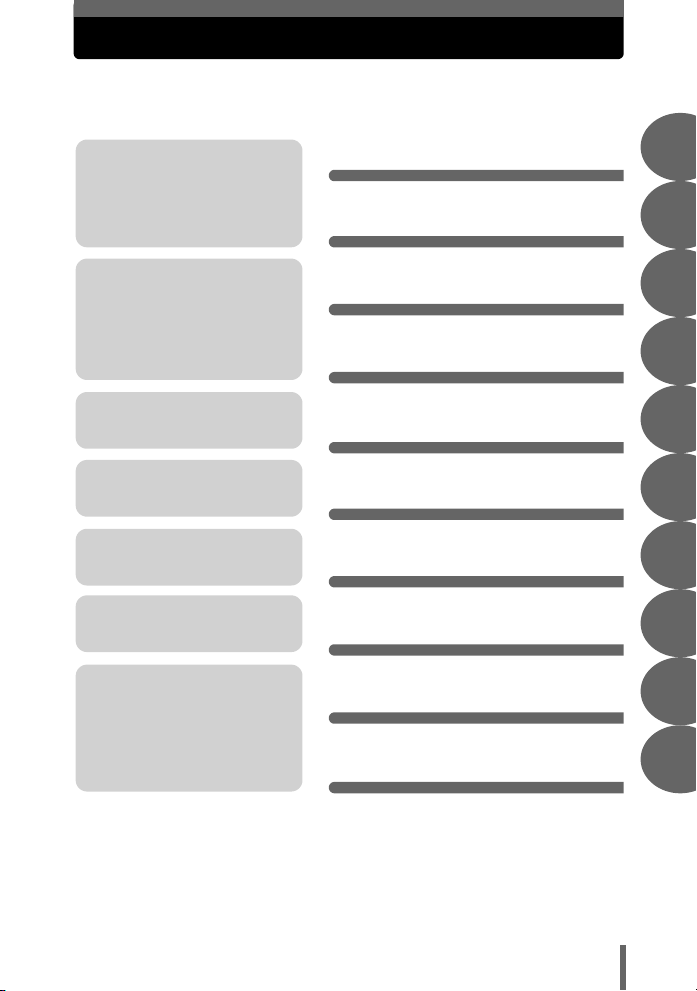
Composición del manual
Contenido P.4
Aquí le presentamos los
aspectos más importantes
para sacar el mayor partido de
esta cámara.
Lea este apartado antes de
tomar fotografías.
Explicaciones de las técnicas,
de las más básicas a las más
avanzadas, con información
sobre todas las funciones
relacionadas con la toma de
fotografías.
Para ver, editar y ordenar las
fotografías.
Opciones para facilitar el uso
de la cámara.
Para imprimir las fotografías.
Para disfrutar con las
fotografías en un ordenador.
Para usar OLYMPUS Master.
Localización y solución de
problemas.
Para cuando desee saber los
nombres de las partes, ver
una lista de menús o
encontrar lo que está
buscando.
Utilización básica
Consejos antes de empezar
a hacer fotografías
Funciones básicas de
fotografía
Funciones adicionales
de fotografía
Reproducción
Ajustes
Impresión de fotografías
Conexión de la cámara
a un ordenador
Apéndice
Miscelánea
P.8
P.22
P.34
P.45
P.53
P.69
P.77
P.91
P.107
P.124
1
2
3
4
5
6
7
8
9
10
En la portada de cada capítulo se describe de forma resumida el
contenido. No se olvide de leerlo.
3
Page 4
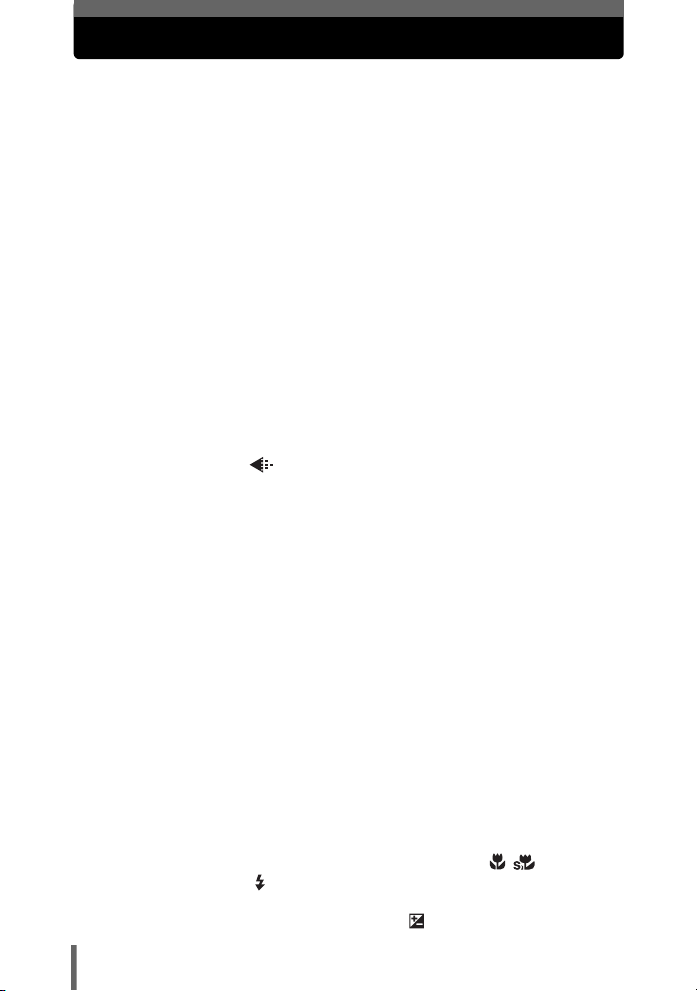
Contenido
Cómo usar este manual...................................................................... 2
Composición del manual..................................................................... 3
1 Utilización básica - - - - - - - - - - - - - - - - - - - - -8
Cómo usar el botón de fotografía y el botón de reproducción ............ 9
Cómo usar el disco de modo ............................................................ 12
Cómo usar los botones de acceso directo........................................ 13
Uso de los botones de acceso directo ........................................ 15
Cómo usar los menús ....................................................................... 16
Acerca de los menús................................................................... 16
Uso de los menús ....................................................................... 19
Cómo leer las páginas de procedimientos........................................ 21
2
Consejos antes de empezar a hacer fotografías
Sujeción de la cámara....................................................................... 23
Si no se puede obtener un enfoque correcto.................................... 24
Cómo enfocar (bloqueo del enfoque).......................................... 24
Sujetos difíciles de enfocar ......................................................... 25
Modo de grabación .................................................................... 26
Modos de grabación de fotografías............................................. 26
Modos de grabación de vídeo..................................................... 27
Número de fotografías almacenables/
tiempo de grabación restante................................................ 27
Para cambiar el modo de grabación ........................................... 28
Grabación de fotografías................................................................... 29
Relación entre la memoria interna y la tarjeta............................. 29
Uso de una tarjeta............................................................................. 30
Elementos básicos de las tarjetas............................................... 30
Inserción de la tarjeta.................................................................. 30
La batería.......................................................................................... 33
- - -22
3 Funciones básicas de fotografía - - - - - - - - -34
Selección de un modo de fotografía dependiendo de la situación.... 35
Selección de preselecciones de escenas según
el sujeto (SELECCION DE ESCENA)................................... 37
Uso del zoom en un sujeto distante.................................................. 39
Uso del zoom digital.................................................................... 40
Fotografía de primeros planos (macro/supermacro) ............ 41
Fotografía con flash ...................................................................... 42
Ajuste del brillo de la fotografía
(compensación de la exposición) .................................... 44
4
Page 5
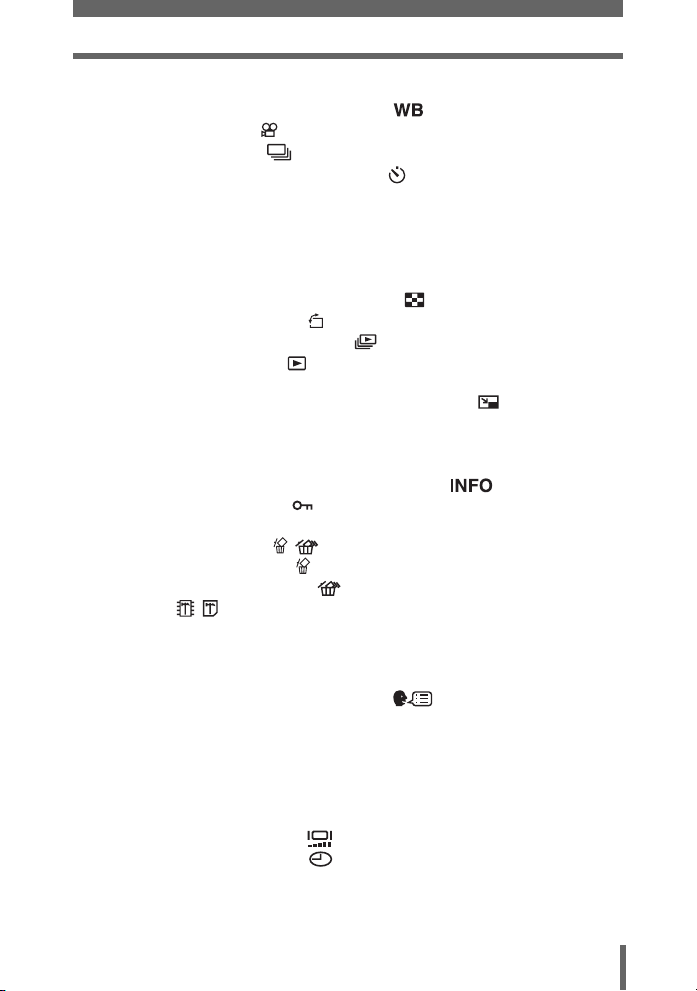
Contenido
4 Funciones adicionales de fotografía - - - - - -45
Ajuste de la coloración de la fotografía .................................... 46
Grabación de vídeos ................................................................... 47
Fotografía secuencial ................................................................ 48
Fotografía con disparador automático ....................................... 49
Fotografía panorámica ...................................................................... 50
Realización de fotografías de dos imágenes en una ........................ 52
5 Reproducción - - - - - - - - - - - - - - - - - - - - - - -53
Reproducción de fotografías ............................................................. 54
Selección del número de fotografías .................................... 55
Rotación de fotografías ......................................................... 55
Reproducción de diapositivas .............................................. 56
Reproducción de vídeos ............................................................. 58
Edición de fotografías
(AGREGAR FOTOGRAFÍA / B/N / SEPIA / )................... 59
Edición de vídeos.............................................................................. 61
Creación de un índice ................................................................. 61
Edición de un vídeo..................................................................... 62
Vista de la información detallada de fotografía ..................... 64
Protección de fotografías ........................................................... 64
Copia de fotografías a una tarjeta (BACKUP)................................... 65
Borrado de fotografías .......................................................... 66
Borrar un solo cuadro ............................................................ 66
Borrar todos los cuadros ...................................................... 67
Formateo ............................................................................... 68
6 Ajustes - - - - - - - - - - - - - - - - - - - - - - - - - - - -69
Almacenamiento de los ajustes de la cámara (RE.SET.) ................. 70
Cambio del idioma de las indicaciones .................................. 71
Selección de una pantalla de encendido (CONF.ON) ...................... 72
Registro de una pantalla de encendido (CONF. PANT.) ............ 72
Visualización inmediata de fotografías (VISUAL IMAG) ................... 73
Reposición del nombre de archivo (NOM FICHERO)....................... 74
Verificación de la función de procesamiento de imagen
(MAPEO PÍX.) ....................................................................... 75
Ajuste del brillo del monitor ....................................................... 75
Ajuste de la fecha y la hora ....................................................... 76
5
Page 6
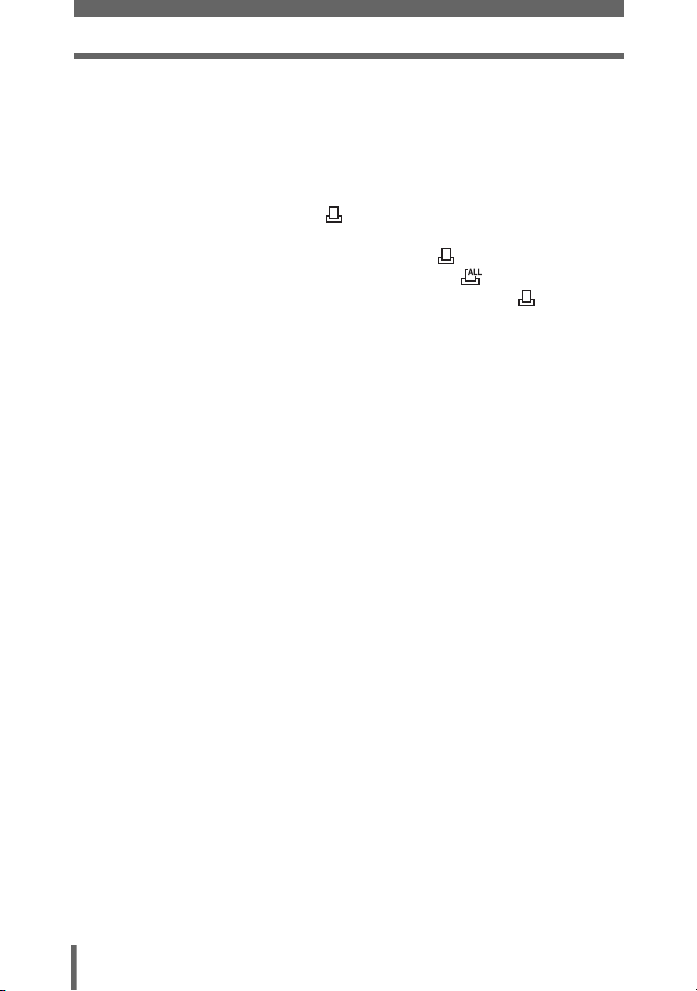
Contenido
7 Impresión de fotografías - - - - - - - - - - - - - - - 77
Impresión directa (PictBridge)........................................................... 78
Uso de la función de impresión directa....................................... 78
Impresión de fotografías ............................................................. 79
Otros modos y opciones de impresión........................................ 82
Si aparece un código de error..................................................... 84
Ajustes de impresión (DPOF) ..................................................... 85
Cómo efectuar reservas de impresión ........................................ 85
Reserva de impresión de un solo cuadro ............................. 87
Reserva de impresión de todos los cuadros ........................ 88
Reposición de los datos de la reserva de impresión ............ 89
8 Conexión de la cámara a un ordenador - - - -91
Flujo de trabajo ................................................................................. 92
Uso de OLYMPUS Master ................................................................ 93
¿Qué es OLYMPUS Master?...................................................... 93
Instalación de OLYMPUS Master ............................................... 94
Conexión de la cámara a un ordenador............................................ 98
Inicio de OLYMPUS Master .............................................................. 99
Mostrar las imágenes de la cámara en un ordenador..................... 101
Descarga y almacenamiento de imágenes............................... 101
Ver fotografías y vídeos .................................................................. 103
Impresión de fotografías ................................................................. 104
Cómo transferir imágenes a un ordenador sin usar
OLYMPUS Master............................................................... 106
9 Apéndice - - - - - - - - - - - - - - - - - - - - - - - - - - 107
Localización y solución de problemas............................................. 108
Códigos de error ....................................................................... 108
Localización y solución de problemas....................................... 110
Cuidados de la cámara ................................................................... 116
Adaptador de CA (opcional)............................................................ 117
Precauciones de seguridad............................................................. 118
Glosario de términos....................................................................... 122
6
Page 7
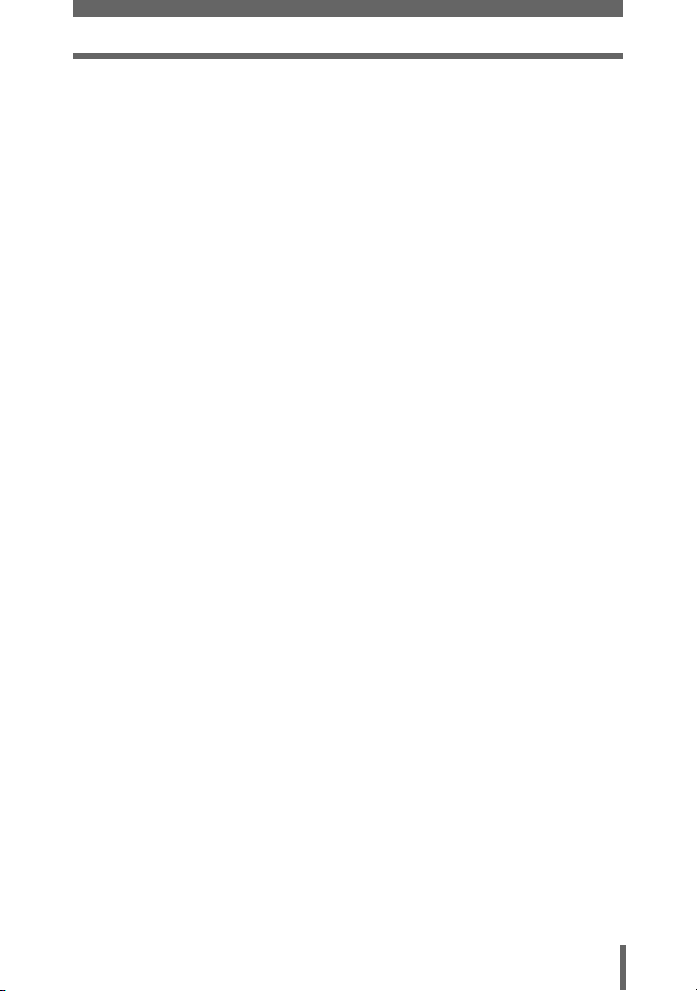
Contenido
10 Miscelánea- - - - - - - - - - - - - - - - - - - - - - - - 124
Lista de menús................................................................................ 125
Lista de ajustes predeterminados de fábrica .................................. 129
Modos y funciones de fotografía ..................................................... 130
Nombres de las partes .................................................................... 131
Cámara ..................................................................................... 131
Indicaciones del monitor ........................................................... 133
Índice............................................................................................... 136
7
Page 8
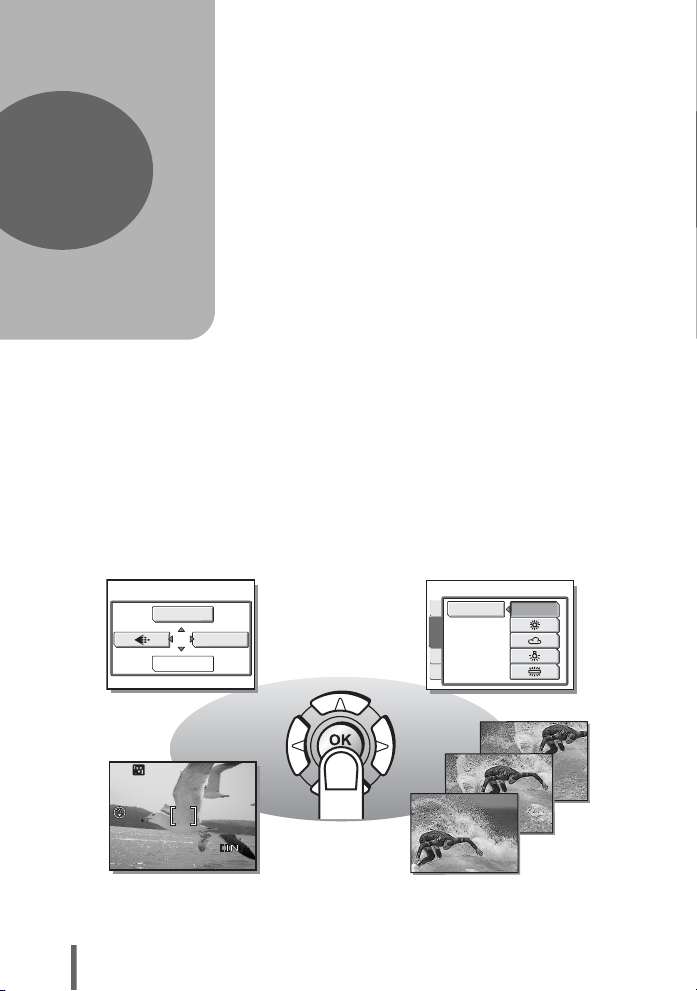
1 Utilización básica
HQ
1
j
MENU MODO
SELECCION DE
ESCENA
Utilización básica
¿No tiene la impresión de que, aunque su
cámara tenga muchas funciones atractivas,
no se siente capaz de utilizarlas con
seguridad?
Ahora, todo lo que debe hacer es
simplemente presionar los botones de su
cámara digital. Al configurar los menús, le
resultará fácil hacer cosas como ajustar la
coloración de la fotografía o seleccionar la
fotografía que debe mostrarse al encender
la cámara.
Basta con acceder a un menú en el monitor
y utilizar los botones para elegir una opción.
Familiarícese con los botones y los menús
antes de leer las explicaciones acerca de
las diferentes funciones.
AUTO
WB
CAM
IMAGEN
MEM
CONF
HQ
8
Vídeos
00:0:15150 0:15
Fotografía secuencial
Page 9
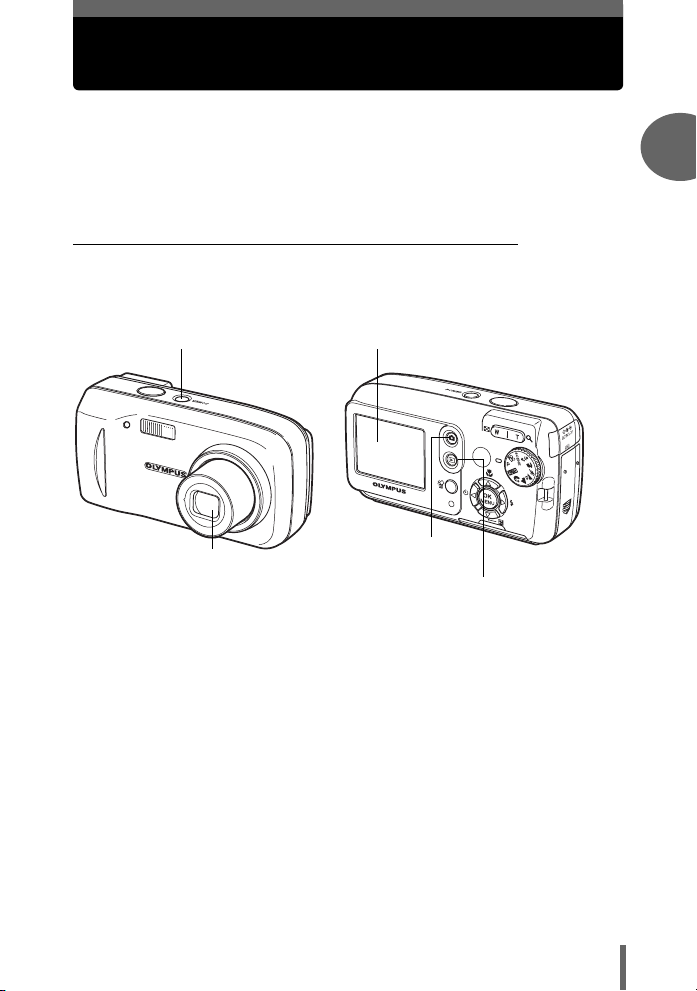
Cómo usar el botón de fotografía y el botón de reproducción
Esta cámara dispone de un modo de fotografía y de un modo de
reproducción. El modo de fotografía sirve para tomar fotografías y
configurar las opciones de fotografía, mientras que el modo de
reproducción sirve para visualizar las fotografías que se hayan tomado.
Para cambiar de un modo a otro, utilice # y $. Presione $ por sí solo
para encender la cámara en el modo de reproducción.
(Encendido de la cámara en modo de fotografía
Presione el interruptor POWER.
• La cámara se enciende en modo de fotografía. Ahora ya puede tomar fotografías.
Interruptor POWER (Se enciende el monitor.
1
Utilización básica
(Se extiende el objetivo.
Cómo apagar la cámara
→ Presione el interruptor POWER. El objetivo se retrae y el monitor se apaga.
Cómo activar el modo de reproducción
→ Presione $. El objetivo permanece extendido y se activa el modo de
reproducción. Presione # para volver al modo de fotografía.
Botón de fotografía (#)
Botón de reproducción (
$)
9
Page 10
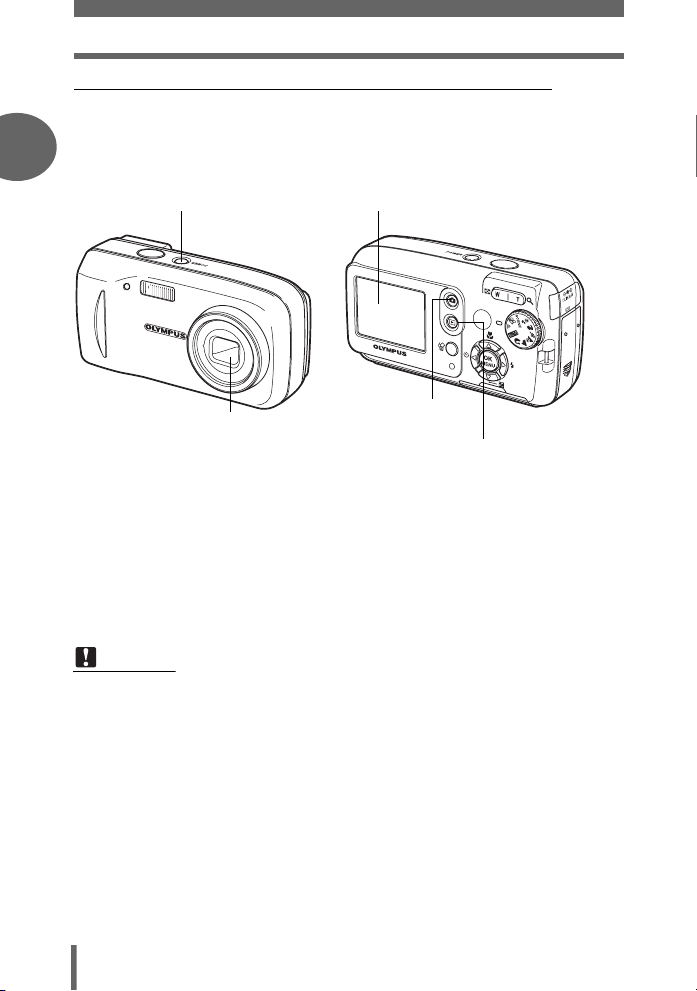
Cómo usar el botón de fotografía y el botón de reproducción
(Encendido de la cámara en modo de reproducción
Con la cámara apagada, presione $.
• La cámara se enciende en modo de reproducción. Se mostrará en el monitor la
1
última fotografía que se haya tomado.
Interruptor POWER
(Se enciende el monitor.
Utilización básica
(El objetivo está retraído.
Cómo apagar la cámara
→ Presione el interruptor POWER. También puede presionar $. Se apaga el
monitor.
Cómo activar el modo de fotografía
→ Presione #. El objetivo se extiende y se activa el modo de fotografía. Presione
$ para volver al modo de reproducción. El objetivo permanece extendido.
Botón de fotografía (#)
Botón de reproducción (
$)
Nota
• Cuando se enciende la cámara, a veces parpadea el monitor antes de mostrar
la fotografía. Esto no es una anomalía.
10
Page 11
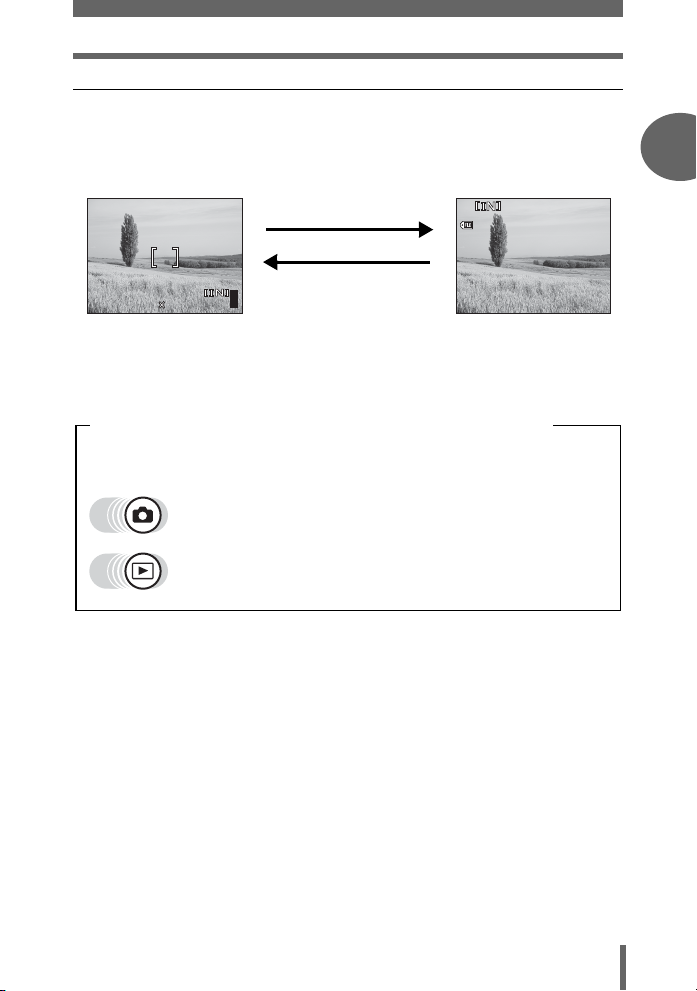
Cómo usar el botón de fotografía y el botón de reproducción
30 15
30
100
0005
HQ
HQ
2816
2112
(
Cambio entre el modo de fotografía y el modo de reproducción
Presione # o $ para cambiar entre el modo de fotografía y el modo de
reproducción.
Para tomar fotografías
(modo de fotografía)
P
Presione $.
Para reproducir
(modo de reproducción)
100
-
0005
1
Utilización básica
HQ
HQ
2816
2112
•
Aparece el sujeto en el
monitor.
Presione #.
55
’0505.
0808.
30 15
:
30
• Se mostrará en el
monitor la última
fotografía que se haya
tomado.
Notación del modo de fotografía/modo de reproducción
En este manual, los siguientes iconos indican el modo de cámara necesario
para utilizar las funciones.
Indica el modo de fotografía
Indica el modo de reproducción
5
11
Page 12
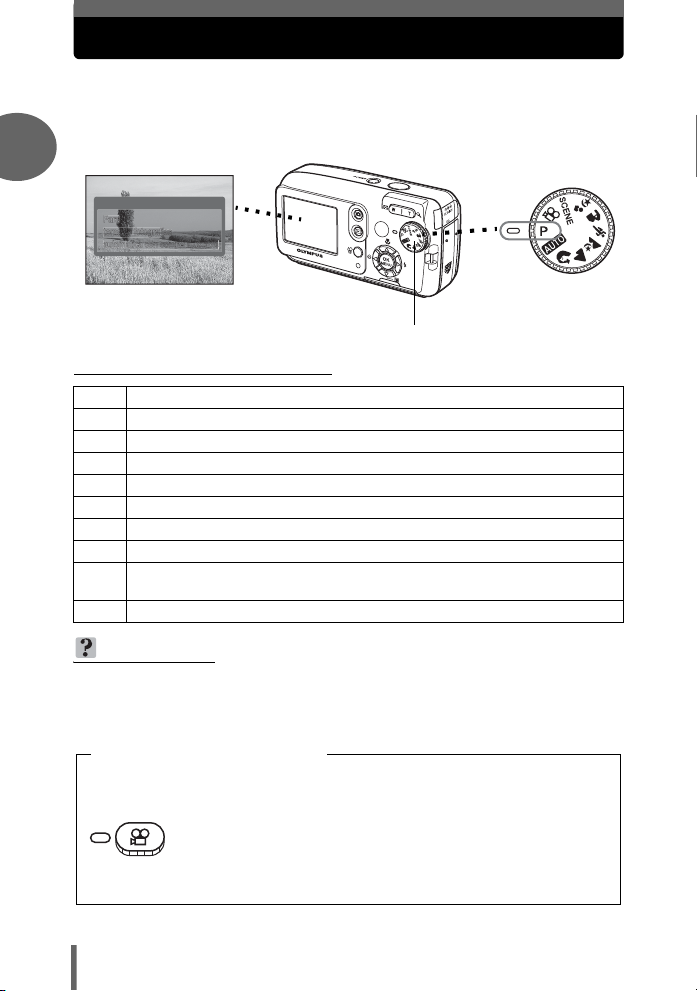
Cómo usar el disco de modo
P
Para
toma de fotograf
as
autom
á
tica con control ajustable
Esta cámara es capaz de hacer fotografías y grabar vídeos. Utilice el disco
de modo para ir seleccionando los diferentes modos de fotografía antes
de hacer las fotografías. Cuando se sitúa el disco de modo en un modo
concreto, se muestra en el monitor la explicación de ese modo.
1
P
PROGR. AUTO
P
Utilización básica
(Acerca del disco de modo
P Apropiado para situaciones generales.
h Toma fotografías de forma totalmente automática.
i Apropiado para tomar fotografías de tipo retrato.
l Apropiado para tomar fotografías de paisajes.
z Apropiado para tomar fotografías de noche.
j Apropiado para fotografiar sujetos en movimiento.
k Apropiado para fotografiar el sujeto delante de un paisaje.
/ Apropiado para fotografiar el sujeto delante de una escena nocturna.
Esta función permite seleccionar uno de los 10 modos relacionados con la
f
situación, dependiendo de las condiciones de fotografía.
n Sirve para grabar vídeos.
CONSEJOS
• Para más información sobre cada uno de los modos, consulte “Selección de
un modo de fotografía dependiendo de la situación” (P.35).
• Se puede cambiar el disco de modo antes y después de encender la cámara.
Notación del disco de modo
En este manual, los siguientes iconos indican la posición del disco de modo
para utilizar las funciones del modo de fotografía.
Indica que la función se utiliza con el disco de modo situado en
n.
• No se indica el disco de modo si la función se puede utilizar en varios modos.
Consulte “Modos y funciones de fotografía” (P.130).
Disco de modo
12
Page 13
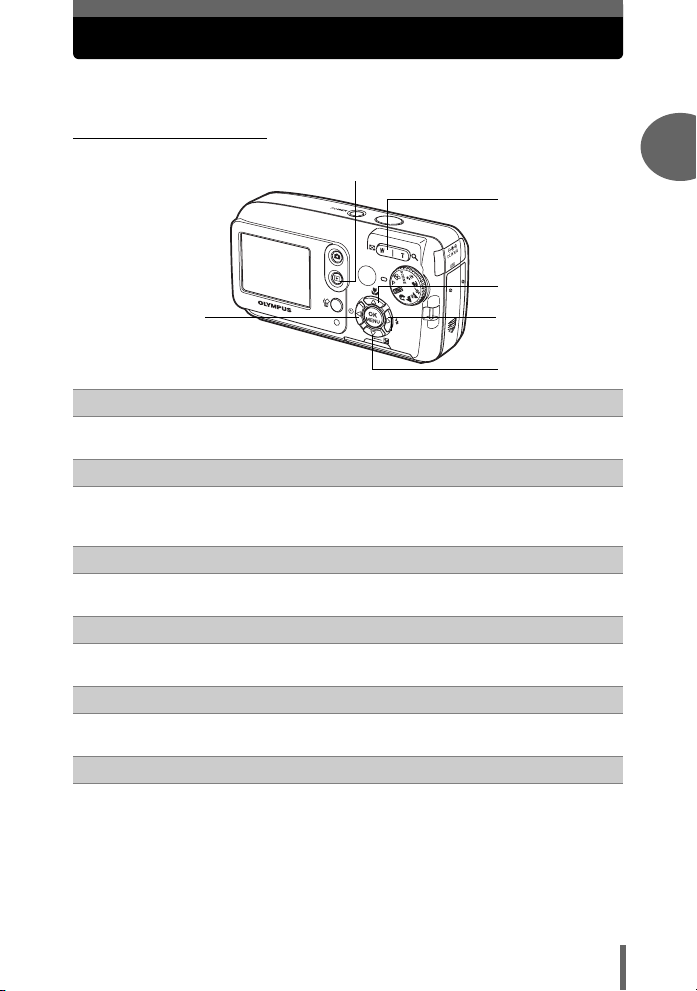
Cómo usar los botones de acceso directo
Los botones que se pueden utilizar en el modo de fotografía y en el modo
de reproducción difieren.
(Modo de fotografía
c
d
e
h
Botón $ (reproducción) gP.11
c
Activa el modo de reproducción
Botón de zoom gP.39
d
W : Sirve para la fotografía en gran angular
T : Sirve para la fotografía en telefoto
Botón a& (macro) gP.41
e
Activa el modo macro o el modo supermacro
f
g
1
Utilización básica
Botón d# (modo de flash) gP.42
f
Sirve para seleccionar el modo de flash
Botón bF (compensación de la exposición) gP.44
g
Sirve para realizar cambios precisos en el ajuste de la exposición
Botón bY (Disparador automático) gP.49
h
Activa y desactiva el modo de disparador automático
13
Page 14
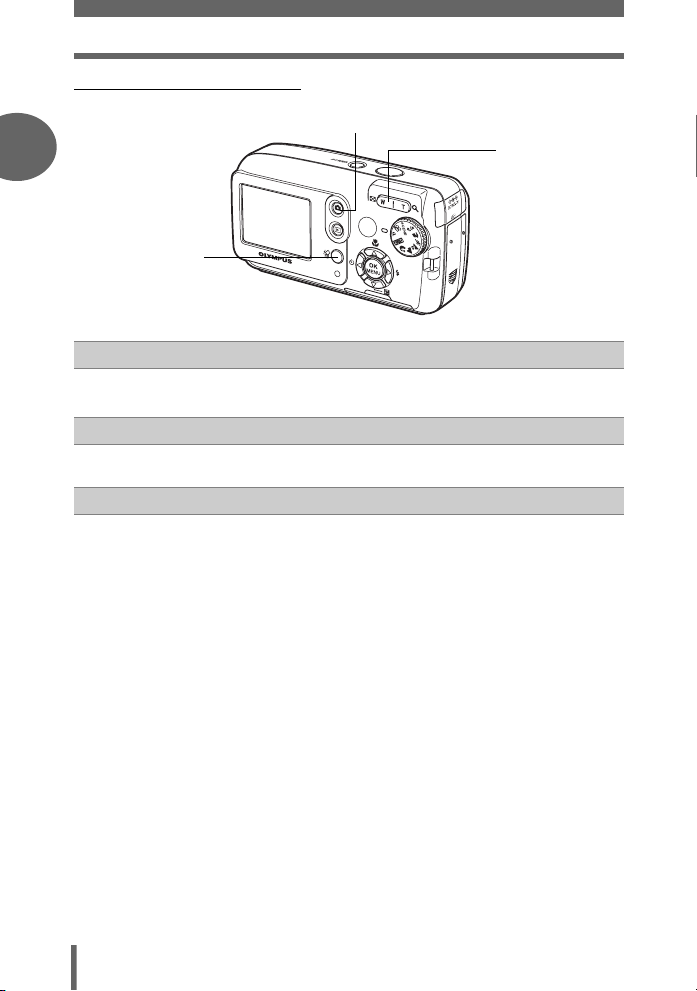
Cómo usar los botones de acceso directo
(Modo de reproducción
1
d
Utilización básica
Botón # (fotografía) gP.11
c
Activa el modo de fotografía
Botón S (borrado) gP.66
d
Borra las fotografías que se muestran en el monitor
Botón de zoom gP.54
e
G : Sirve para visualizar el índice
U : Sirve para la reproducción de primeros planos
c
e
14
Page 15
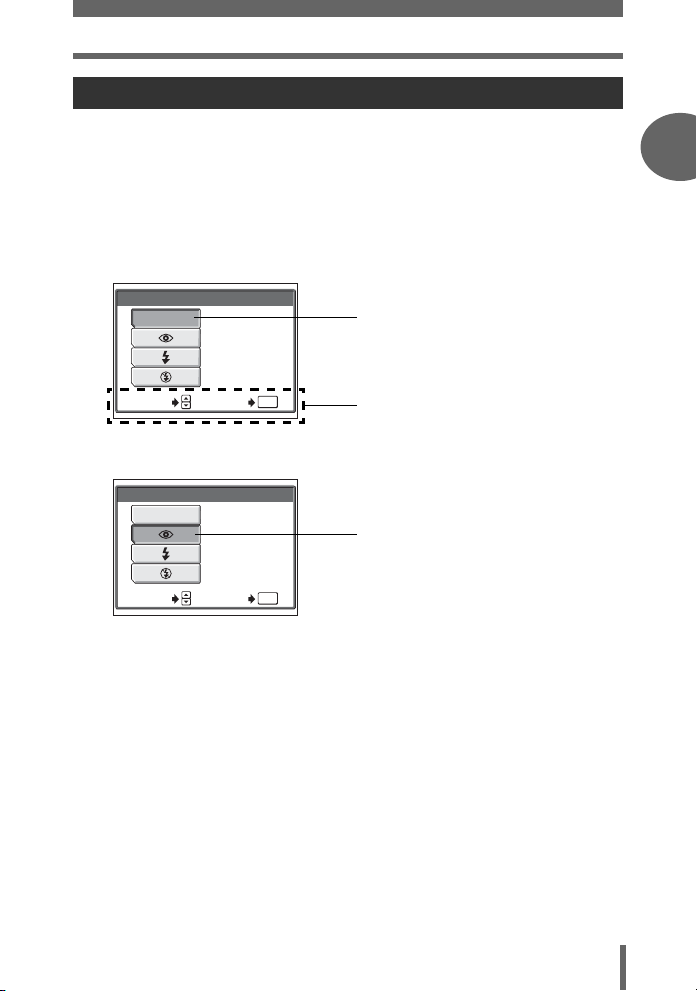
Cómo usar los botones de acceso directo
Uso de los botones de acceso directo
Se pueden realizar funciones básicas mediante los botones de acceso directo.
Utilice las teclas de control y Z para efectuar ajustes. Siga los botones que
aparecen en la pantalla para seleccionar y configurar cada ajuste.
A continuación se muestra cómo ajustar el modo de flash mediante d#.
1 Presione d# en el modo de fotografía.
• Se muestra la pantalla de selección del modo de flash.
1
Utilización básica
MODO FLASH
FLASH AUTO
SELECC. OK
Flash automático
en zonas oscuras.
OK
Ajuste actual
Instrucciones
2 Presione ac para seleccionar el modo de flash.
MODO FLASH
FLASH AUTO
SELECC. OK
Función que
reduce ojos rojos.
OK
Ajuste seleccionado
3 Presione Z.
• La cámara está lista para disparar.
15
Page 16
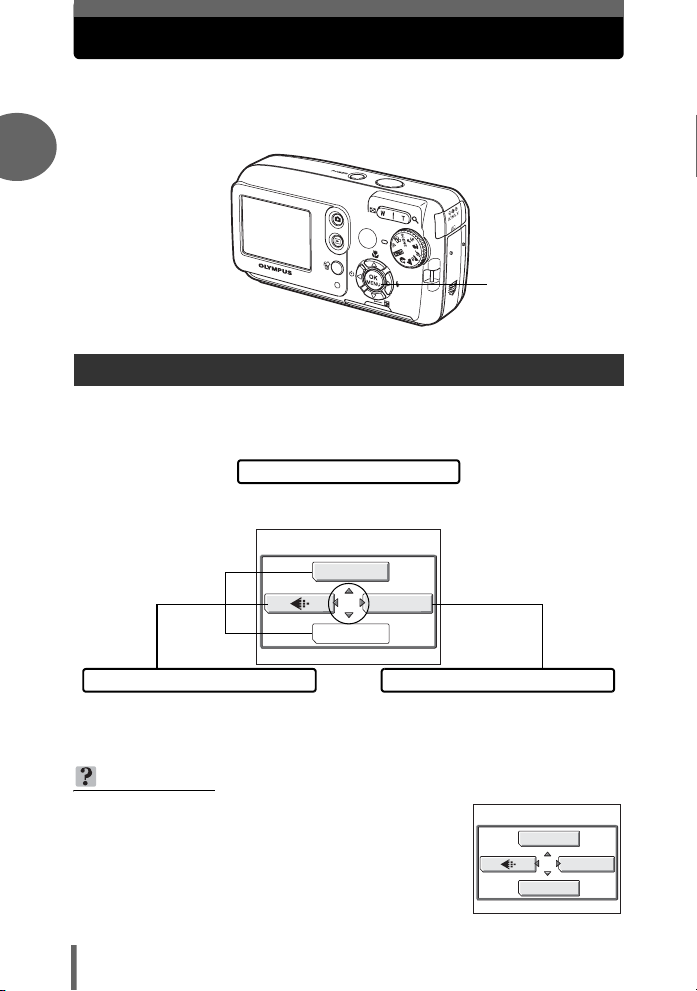
Cómo usar los menús
El menú se muestra en el monitor al presionar Z en el modo de fotografía
o en el modo de reproducción. Este menú sirve para configurar todas las
opciones de la cámara.
1
Presione Z
Utilización básica
Acerca de los menús
Las opciones de menú que se muestran en el modo de fotografía y en el modo de
reproducción difieren.
Menú superior
Los menús se dividen en menús de
acceso directo y menús de modo.
j
MENU MODO
SELECCION DE
ESCENA
Menús de acceso directo
Presione acb para ajustar
directamente las opciones de las
funciones correspondientes.
Las opciones están divididas en
pestañas según su función.
CONSEJOS
• Sitúe el disco de modo en h y presione Z para
que se muestre [X] y [CONFIGURAC.] en lugar de
[SELECCION DE ESCENA] y [MENU MODO].
g“Menú de configuración” (P.18)
16
Menú de modo
j
CONFIGURAC.
X
Page 17
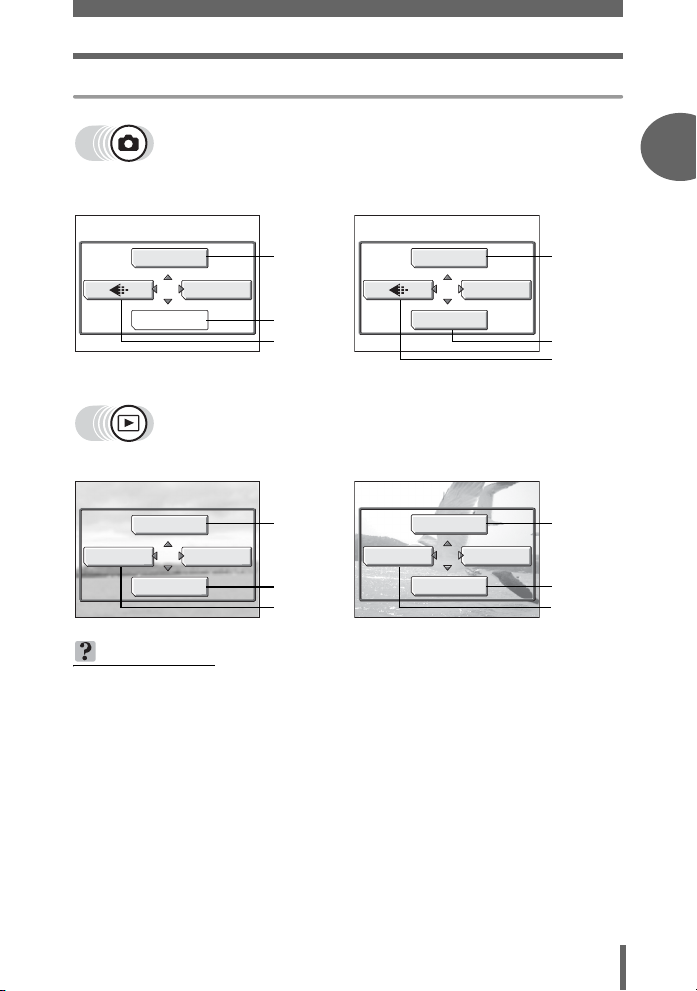
Menús de acceso directo
Modo P f / k j z
l i (para fotografías)
Cómo usar los menús
Modo n
(para vídeos)
1
Utilización básica
INFO
j
MENU MODO
SELECCION DE
ESCENA
m
MENU MODO
0
gP.48
gP.37
gP.26
gP.56 gP.58
gP.64
gP.64
INFO
ZOOM DIG.
MENU MODO
WB
VídeoFotografía
REP. VIDEO
MENU MODO
0
gP.40
gP.46
gP.26
gP.64
gP.64
CONSEJOS
• [SELECCION DE ESCENA] sólo está disponible cuando se sitúa el disco de
modo en f.
17
Page 18
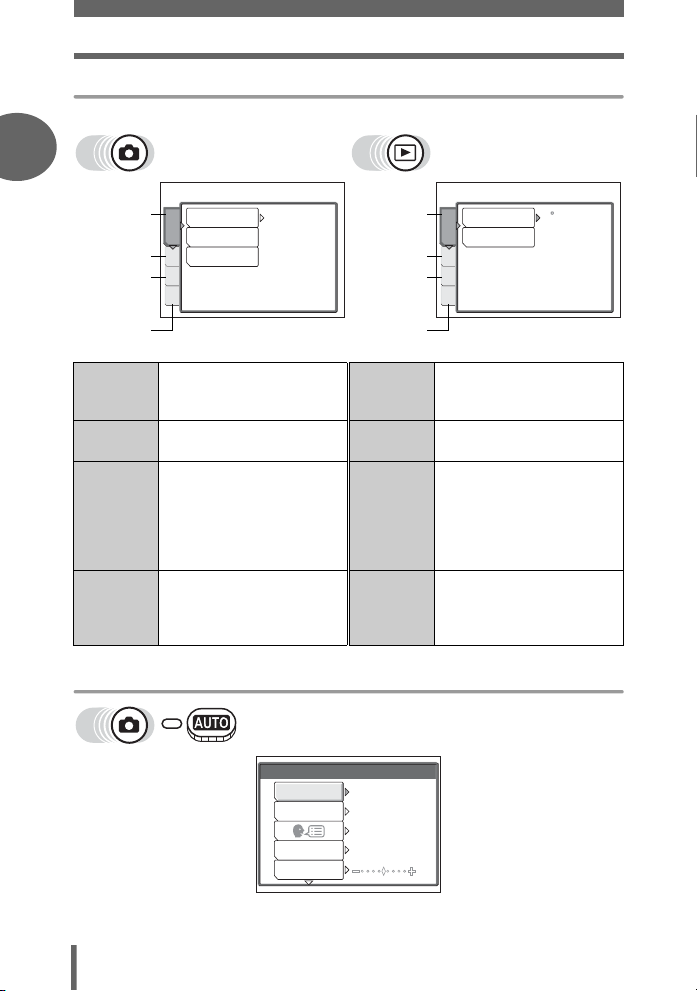
Cómo usar los menús
Menú de modo
1
Pestaña
CAMARA
Pestaña
IMAGEN
Pestaña
MEMORIA/
TARJETA
Utilización básica
Pestaña
CONFIG.
Pestaña
CAMARA
ZOOM DIG.
PANORAMA
CAMARA
2 EN 1
IMAG
MEM
CONF
Para configurar las
funciones relacionadas con
la fotografía.
Pestaña
IMAGEN
Pestaña
MEMORIA/
TARJETA
Para configurar el balance
de blancos.
Para formatear la memoria
interna o la tarjeta. Para
realizar una copia de
seguridad de la memoria
interna en la tarjeta.
Pestaña
CONFIG.
Para configurar los ajustes
básicos de la cámara y los
ajustes que facilitan el uso
de la cámara.
Menú de configuración
DESACTIV.
CONFIGURAC.
FORMATEAR
RE.SET.
CONF.ON
s
Pestaña
REPROD.
Pestaña
EDICION
Pestaña
MEMORIA/
TARJETA
Pestaña
CONFIG.
Pestaña
REPROD.
Pestaña
EDICION
Pestaña
MEMORIA/
TARJETA
Pestaña
CONFIG.
ACTIVADO
ESPAÑOL
1
0
y
<
REPROD.
EDICMEM
CONF
Para rotar fotografías y
realizar reservas de
impresión.
Para editar fotografías
guardadas.
Para formatear la memoria
interna o la tarjeta y borrar
todos los cuadros. Para
realizar una copia de
seguridad de la memoria
interna en la tarjeta.
Para configurar los ajustes
básicos de la cámara y los
ajustes que facilitan el uso
de la cámara.
18
Page 19
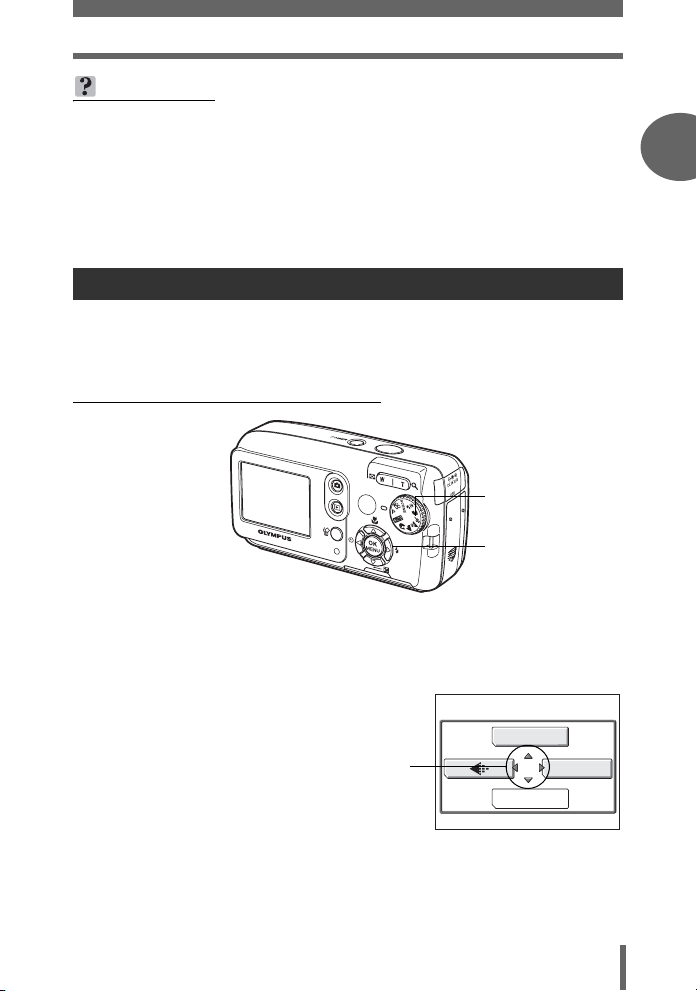
Cómo usar los menús
CONSEJOS
• La pestaña [MEMORIA] se muestra cuando se utiliza la memoria interna y la
pestaña [TARJETA], cuando se inserta una tarjeta en la cámara.
• Las opciones de menú comunes al menú de configuración y a los menús de
modo (en el modo de fotografía y en el modo de reproducción) se aplican al
mismo ajuste, y éste se puede configurar desde cualquier modo.
• Para más información sobre las opciones de menú en el modo de fotografía y
en el modo de reproducción, consulte “Lista de menús” (P.125).
Uso de los menús
Utilice las teclas de control y Z para seleccionar y configurar las opciones de los
menús.
Siga las instrucciones y las flechas que aparecen en la pantalla para seleccionar y
configurar ajustes. En este apartado se explica cómo usar los menús.
Ej.: Ajuste de la opción [NOM FICHERO]
Disco de modo
Botones acbd
Botón Z
1
Utilización básica
1 Sitúe el disco de modo en un modo que no sea h.
2 Presione Z en el modo de
fotografía.
• Aparece el menú superior.
3 Presione d para seleccionar
[MENU MODO].
Esto se refiere a las
teclas de control
(acbd).
Menú superior
j
MENU MODO
SELECCION DE
ESCENA
19
Page 20
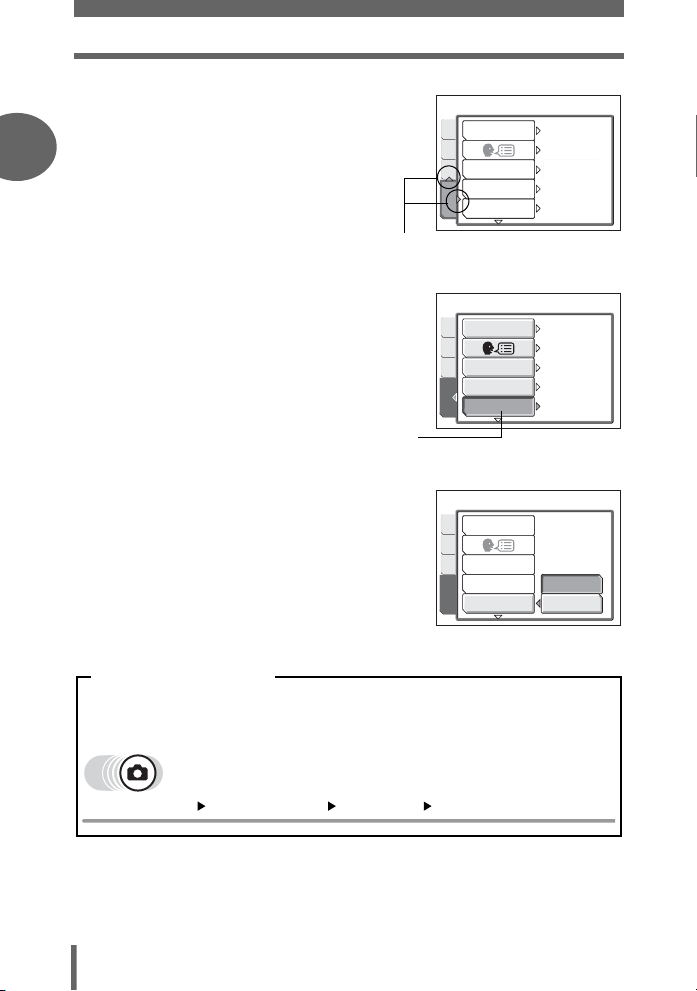
Cómo usar los menús
4 Presione ac para seleccionar
la pestaña [CONFIG.] y presione
d.
1
• Mire las flechas en la pantalla para
seleccionar una opción con las teclas de
control.
5 Presione ac para seleccionar
Utilización básica
[NOM FICHERO] y presione d.
• Mire las flechas en la pantalla para
seleccionar una opción con las teclas de
control.
• No se pueden seleccionar las opciones
que no están disponibles.
6 Presione ac para seleccionar
[REPOSICIONAR] o [AUTO] y
presione Z.
• Presione Z repetidamente para salir
del menú.
Esto se refiere a las
teclas de control (ad).
La opción
seleccionada
aparece marcada.
RE.SET.
CAM
IMAG
CONF.ON
MEM
VISUAL IMAG
NOM FICHERO
CONFIG.
RE.SET.
CAM
IMAG
CONF.ON
MEM
VISUAL IMAG
NOM FICHERO
CONFIG.
RE.SET.
CAM
IMAG
CONF.ON
MEM
VISUAL IMAG
NOM FICHERO
CONFIG.
ACTIVADO
ESPAÑOL
1
ACTIVADO
REPOSICIONAR
ACTIVADO
ESPAÑOL
1
ACTIVADO
REPOSICIONAR
REPOSICIONAR
AUTO
Notación de los menús
En este manual, los procedimientos de uso de los menús se expresan del
siguiente modo.
• Ej.: Pasos del 1 al 5 para ajustar la opción [NOM FICHERO]
Menú superior [MENU MODO] [CONFIG.] [NOM FICHERO]
20
Page 21
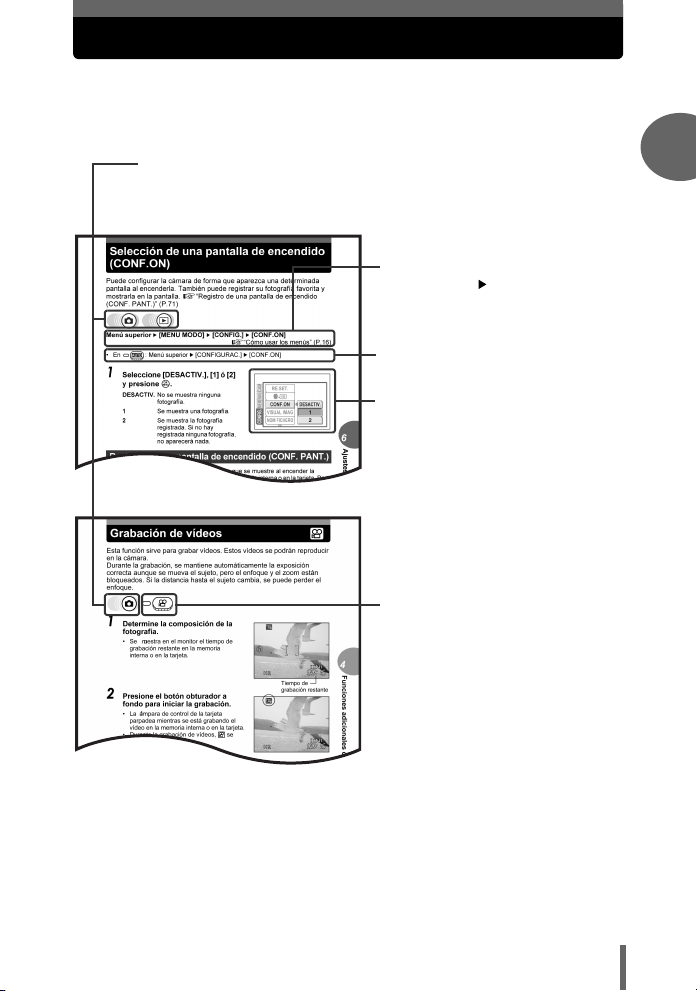
Cómo leer las páginas de procedimientos
A continuación se muestra un ejemplo de una página de procedimiento
para explicar la notación. Léalo con atención antes de tomar o visualizar
las fotografías.
(Esto indica el modo de fotografía o el modo de reproducción.
Pueden utilizarse los dos modos si aparecen ambos iconos.
g“Cómo usar el botón de fotografía y el botón de reproducción”
(P.9), “Notación del modo de fotografía/modo de reproducción” (P.11)
(Seleccione los menús en el orden
indicado por .
g“Uso de los menús” (P.19),
“Notación de los menús” (P.20)
(Los procedimientos difieren para
los modos h y n.
(Los idiomas disponibles varían
dependiendo de la zona donde
usted ha adquirido la cámara.
g“Cambio del idioma de las
indicaciones” (P.71)
(Sitúe el disco de modo en uno de
estos símbolos.
g“Notación del disco de modo”
(P.12)
1
Utilización básica
Esta página de muestra es sólo para su referencia. Puede diferir de la página real
de este manual.
21
Page 22
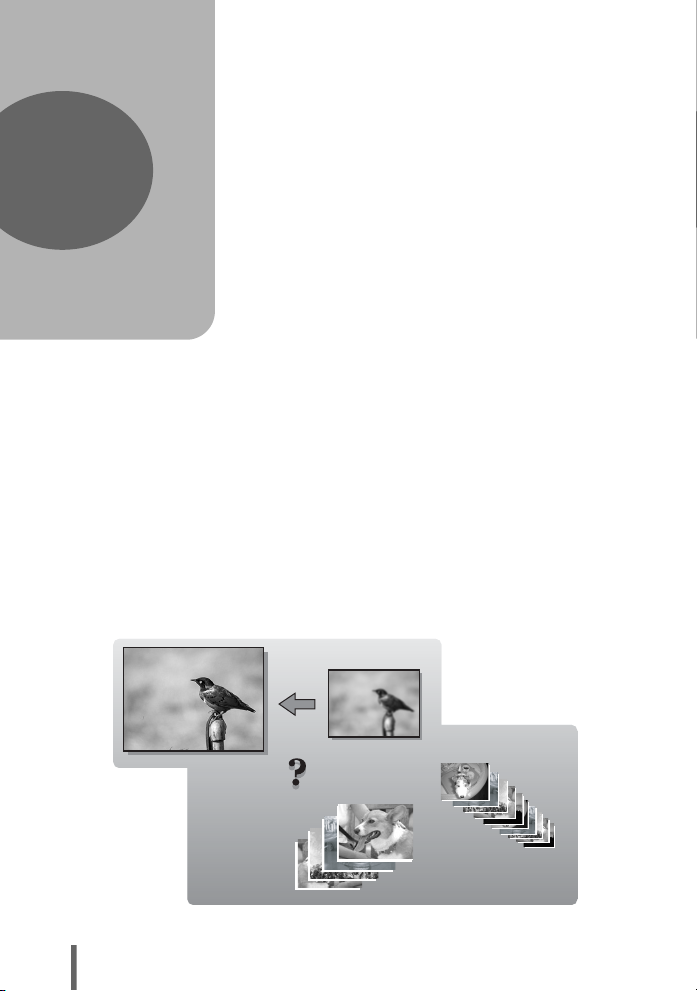
2 Consejos antes de empezar a hacer fotografías
SHQ
SQ2
Consejos antes de empezar
a hacer fotografías
2
Para estar casi seguros de que nuestras
fotografías saldrán bien, basta con situar el
disco de modo en h o P y presionar el
botón obturador. Sin embargo, a veces no
es posible enfocar el sujeto, o el sujeto es
demasiado oscuro, o la fotografía no sale
como nos gustaría...
Es posible resolver estos problemas con
sólo saber qué botón presionar o qué
opción cambiar.
Por cierto, ¿sabía que seleccionando un
tamaño de imagen adecuado al uso
posterior que desea darle a las fotografías
podrá almacenar más fotografías en la
tarjeta de memoria? Éstas son sólo algunas
de las recomendaciones incluidas en este
capítulo.
Aplicaciones en línea
22
Aplicaciones
para
impresión
Ideas
Ideas
SHQ
SHQ
SQ2
SQ2
Page 23
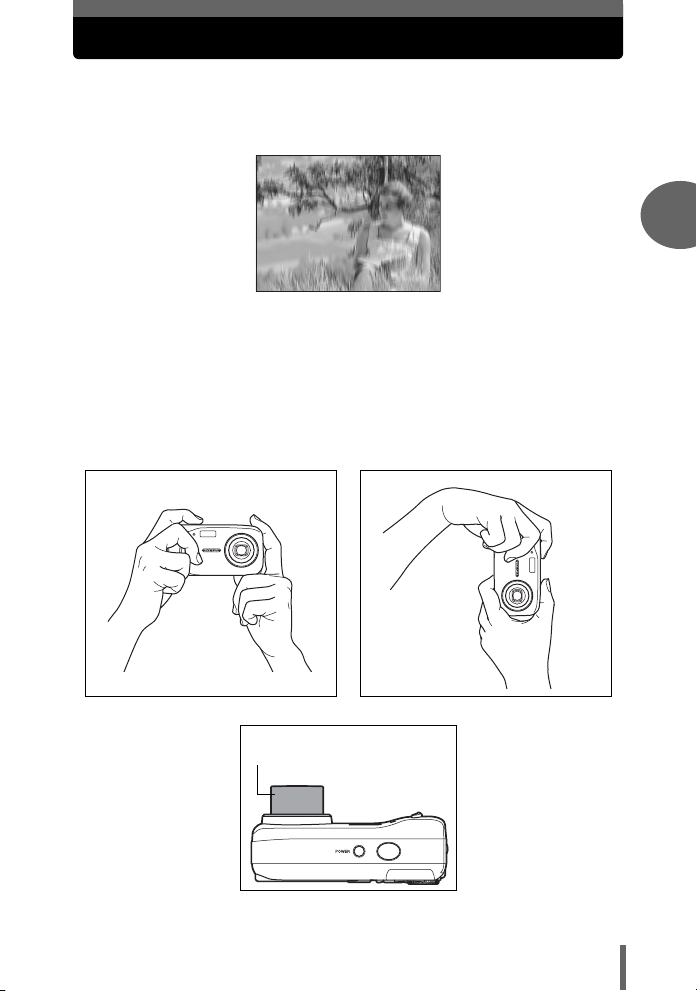
Sujeción de la cámara
En ocasiones, al mirar las fotografías tomadas, los contornos del sujeto
aparecen borrosos. Por lo general, esto se debe al movimiento de la
cámara en el mismo momento en el que se presiona el botón obturador.
Fotografía en la que el sujeto no está bien definido
Para evitar que se mueva la cámara, sujétela con firmeza con ambas
manos, apoyando los codos contra el cuerpo. Al hacer fotografías con la
cámara en posición vertical, sujete la cámara de modo que el flash
quede más alto que el objetivo. Mantenga los dedos y la correa alejados
del objetivo y del flash.
Sujeción horizontal Sujeción vertical
2
Consejos antes de empezar a hacer fotografías
Vista superior
No sujete esta parte del
objetivo.
23
Page 24
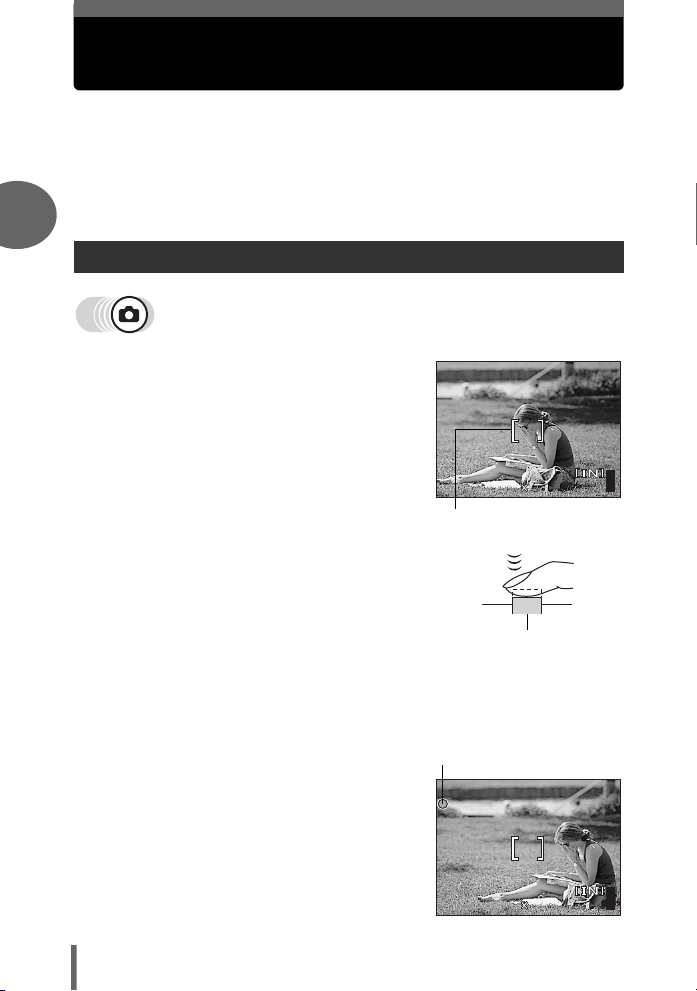
Si no se puede obtener un enfoque
2816
2112
HQ
HQ
2816
2112
correcto
La cámara detecta de forma automática el objetivo de enfoque del cuadro.
El nivel de contraste es uno de los criterios utilizados para detectar el
sujeto. La cámara podría fallar al determinar sujetos con menos contraste
que las zonas circundantes, o con una zona de contraste muy fuerte en el
cuadro. En este caso, la solución más sencilla es usar el bloqueo de
enfoque.
2
Cómo enfocar (bloqueo del enfoque)
1 Sitúe la marca de objetivo de
enfoque automático (AF) sobre
el sujeto que desee enfocar.
• Para fotografiar un sujeto difícil de
enfocar o que se esté moviendo
rápidamente, enfoque la cámara en un
objeto que se encuentre a la misma
distancia que su sujeto.
2 Presione a medias el botón
obturador hasta que se encienda
la lámpara verde.
Consejos antes de empezar a hacer fotografías
• Cuando se bloquean el enfoque y la
exposición, se enciende la lámpara
verde.
• Cuando parpadea la lámpara verde, el
enfoque y la exposición no están bloqueados. Retire el dedo del botón
obturador, vuelva a situar la marca de objetivo de enfoque automático (AF)
sobre el sujeto y vuelva a presionar a medias el botón obturador.
3 Manteniendo el botón obturador
presionado a medias, vuelva a
componer la toma.
P
HQ
2816
2112
Marca de objetivo de
enfoque automático (AF)
Botón obturador
Lámpara verde
P
HQ
2816
2112
55
55
24
Page 25

Si no se puede obtener un enfoque correcto
4 Presione el botón obturador a
fondo.
Botón obturador
Sujetos difíciles de enfocar
En determinadas condiciones, es posible que el enfoque automático no funcione
correctamente.
La lámpara verde
parpadea.
No es posible enfocar
el sujeto.
Se enciende la
lámpara verde, pero
no se puede enfocar el
sujeto.
En estos casos, enfoque (bloqueo de enfoque) un objeto que tenga un contraste alto
y que se encuentre a la misma distancia que el sujeto que desea fotografiar. Luego
vuelva a componer la imagen y tome la foto. Si el sujeto no tiene líneas verticales,
sujete la cámara verticalmente y efectúe el enfoque utilizando la función de bloqueo
de enfoque presionando a medias el botón obturador, luego vuelva a colocar la
cámara en posición horizontal mientras mantiene presionado el botón y tome la foto.
Sujetos con
poco contraste
Sujetos a
distancias
diferentes
Sujetos con un área
extremadamente brillante
en el centro del cuadro
Sujetos
moviéndose
rápidamente
Sujetos sin
líneas
verticales
El sujeto no está
en el centro del
cuadro
Consejos antes de empezar a hacer fotografías2Consejos antes de empezar a hacer fotografías
25
Page 26
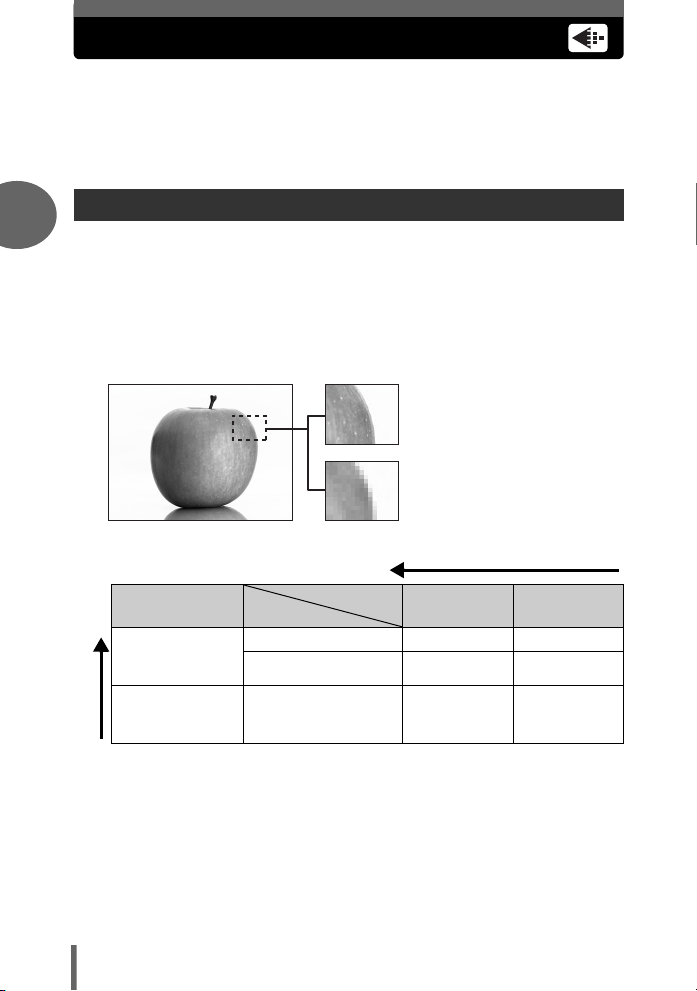
Modo de grabación
Podrá seleccionar un modo de grabación para tomar fotografías o rodar
vídeos. Seleccione el modo de grabación más adecuado para su propósito
(impresión, edición en un ordenador, edición de una página web, etc.). Para
obtener información sobre los tamaños de imagen para cada modo de
grabación y la capacidad de memoria, consulte la tabla de la P.27.
Modos de grabación de fotografías
2
El modo de grabación representa el tamaño de imagen y el porcentaje de
compresión de las fotografías que se desea grabar.
Las fotografías están compuestas por miles de puntos (píxeles). Si se amplía una
fotografía con un número relativamente bajo de píxeles, tendrá un aspecto como de
mosaico. Las fotografías con muchos píxeles son más densas y más nítidas, pero
precisan un mayor tamaño de archivo (tamaño de los datos), por lo que el número de
fotografías que se pueden grabar será menor. Si se aumenta el porcentaje de compresión
se reduce el tamaño de archivo, pero las fotografías tendrán aspecto granulado.
Fotografía con número alto de
píxeles
Fotografía con número reducido
de píxeles
La imagen se hace más nítida
Consejos antes de empezar a hacer fotografías
Aplicación
Seleccionar según
tamaño de
impresión
Para impresiones de
pequeño tamaño y
páginas web
El tamaño de imagen aumenta
Tamaño de imagen
Compresión
2816 × 2112 SHQ HQ
1600 × 1200 – SQ1
640 × 480 – SQ2
Compresión
reducida
Compresión
Tamaño de imagen
Es el número de píxeles (horizontal × vertical) utilizados para almacenar una
imagen. Guarde las fotografías con un tamaño de imagen grande para obtener
impresiones más nítidas.
Compresión
Los datos de imagen se comprimen y se graban. Cuanto más alta sea la
compresión, menos nítida será la imagen.
26
alta
Page 27
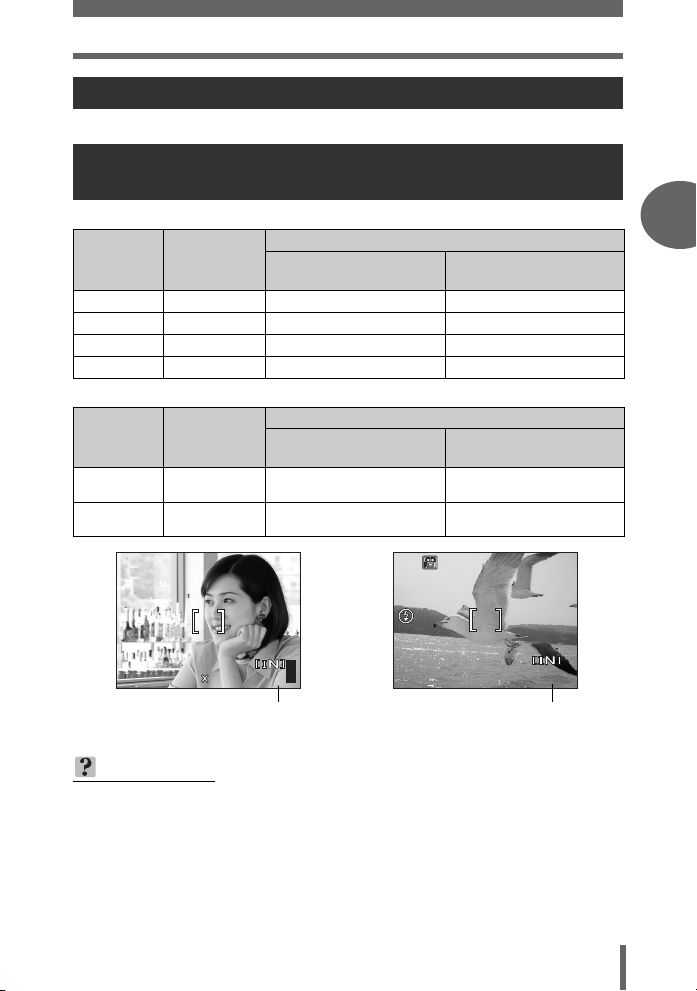
Modo de grabación
HQ
2816
2112
HQ
15
Modos de grabación de vídeo
Los vídeos se graban en formato Motion-JPEG.
Número de fotografías almacenables/tiempo de grabación restante
Fotografías
Modo de
grabación
SHQ 2816 × 2112 3 7
HQ 2816 × 2112 9 21
SQ1 1600 × 1200 28 64
SQ2 640 × 480 144 331
Tamaño de
imagen
Vídeos
Modo de
grabación
HQ
SQ
Tamaño de
imagen
320 × 240
(30 cuadros/seg.)
320 × 240
(15 cuadros/seg.)
P
Número de fotografías almacenables
Memoria interna
Tiempo de grabación restante (seg.)
Memoria interna
21 seg. 48 seg.
42 seg. 96 seg.
Tarjeta (utilizando
una tarjeta de 32 MB)
Tarjeta (utilizando
una tarjeta de 32 MB)
Consejos antes de empezar a hacer fotografías2Consejos antes de empezar a hacer fotografías
HQ
2816
2112
Número de fotografías
almacenables
55
HQ
Tiempo de grabación restante
CONSEJOS
•
Al transferir una fotografía a un ordenador, el tamaño de la fotografía en la pantalla
del ordenador varía dependiendo de la configuración del monitor del ordenador. Por
ejemplo, una fotografía con un tamaño de imagen de 1.024 × 768 ocupará toda la
pantalla si se ajusta la fotografía a 1× cuando la configuración del monitor es de 1.024
× 768. No obstante, si la configuración del monitor es de más de 1.024 × 768 (como
por ejemplo 1.280 × 1.024), la fotografía abarcará sólo una parte de la pantalla.
00:0:15
0 0:1 5
27
Page 28
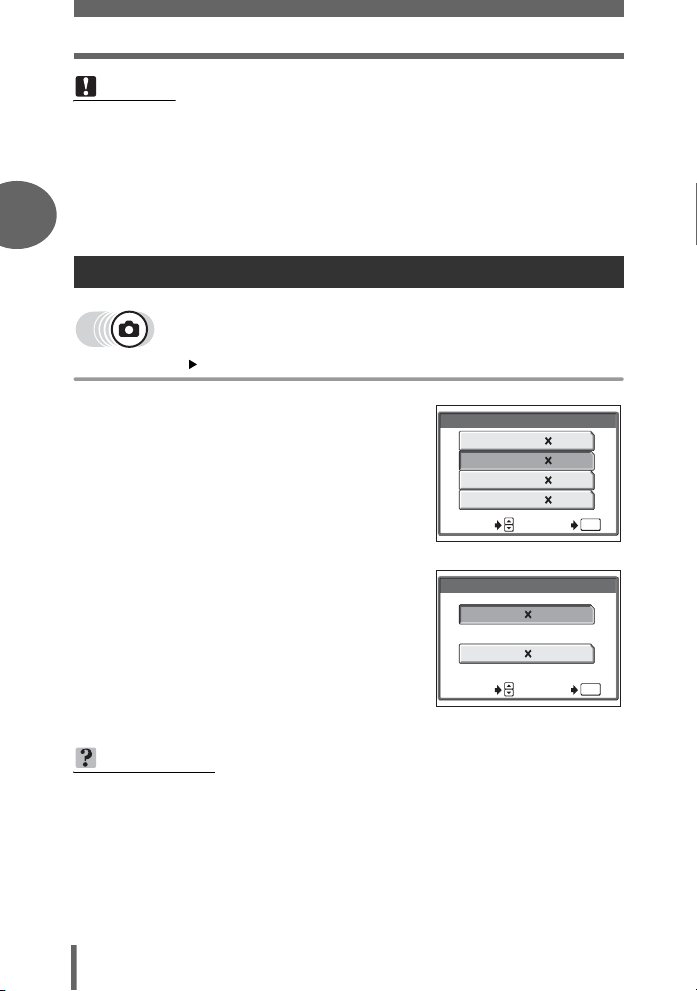
Modo de grabación
Nota
• El número de fotografías almacenables y los tiempos de grabación restantes
relacionados en la tabla son valores aproximados.
• El número de fotografías almacenables variará dependiendo del sujeto o de si
se han efectuado o no reservas de impresión. En determinadas circunstancias,
el número de fotografías restantes no cambia aunque se realicen fotografías o
se borren fotografías almacenadas.
2
Para cambiar el modo de grabación
Menú superior [K] g“Cómo usar los menús” (P.16)
1 Seleccione [SHQ], [HQ], [SQ1] o
[SQ2] y presione Z.
Para vídeos, seleccione [HQ] o
[SQ] y presione Z.
Consejos antes de empezar a hacer fotografías
CONSEJOS
• Para guardar el modo de calidad de fotografía seleccionado para la próxima
vez que utilice la cámara, ajuste [RE.SET.] a [DESACTIV.]. g
“Almacenamiento de los ajustes de la cámara (RE.SET.)” (P.70)
28
SHQ
SQ1 1600
SQ2 640 480
SELECC. OK
Para fotografías
HQ 30fps
320 240
SQ 15
SELECC. OK
Para vídeos
K
2816
2816
K
2112
2112HQ
1200
OK
fps320 240
OK
Page 29
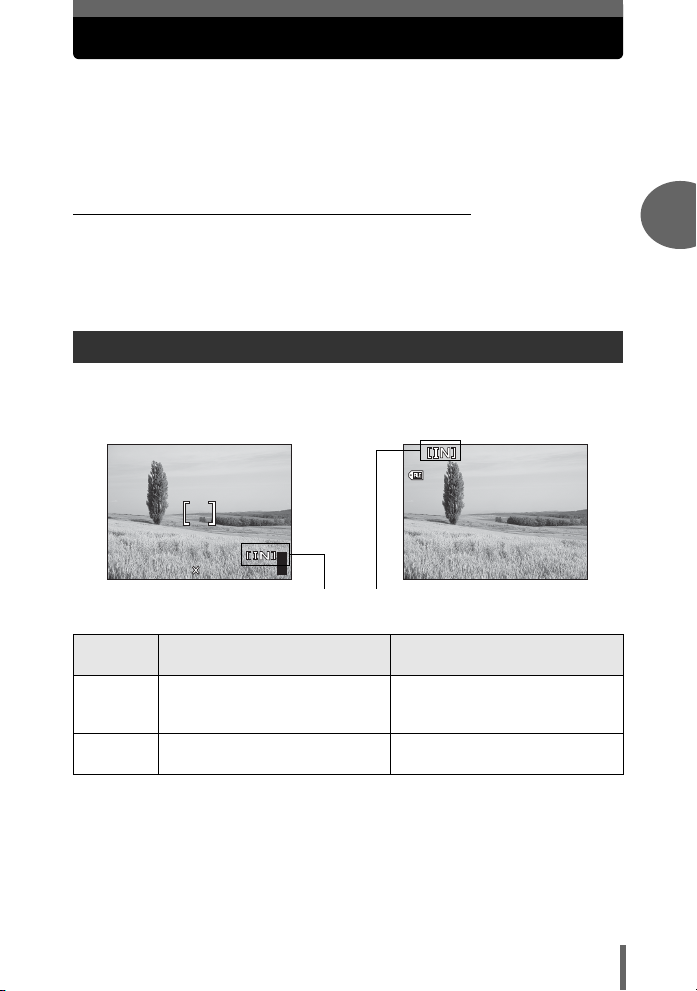
Grabación de fotografías
30 15
30
100
0005
HQ
HQ
2816
2112
Las fotografías tomadas se almacenan en la memoria interna.
También puede utilizar una xD-Picture Card (denominada “tarjeta” en este
manual) para almacenar fotografías. La tarjeta posee más capacidad que
la memoria interna y, por lo tanto, puede almacenar más fotografías. Esta
tarjeta es conveniente, por ejemplo, cuando desea tomar muchas
fotografías durante un viaje.
(Descripción básica de la memoria interna
La memoria interna equivale al carrete de una cámara común para grabar las
fotografías que ha tomado.
Las fotografías grabadas y almacenadas en la memoria interna se pueden borrar,
sobrescribir, y/o editar con facilidad en un ordenador. La memoria interna no se
puede reemplazar ni retirar de la cámara.
Relación entre la memoria interna y la tarjeta
El monitor muestra qué tipo de memoria (memoria interna o tarjeta) se está
utilizando para fotografiar y ver imágenes.
Modo de fotografía Modo de reproducción
HQ
P
2816
2112
55
Memoria actual
’0505.
100
0808.
-
0005
30 15
HQ
:
30
5
2
Consejos antes de empezar a hacer fotografías
Indicaciones
del monitor
[IN]
[xD]
• La memoria interna y la tarjeta no pueden utilizarse al mismo tiempo.
• Cuando se inserta la tarjeta, la memoria interna queda deshabilitada. Cuando
desee utilizar la memoria interna, retire la tarjeta.
• Puede copiar en una tarjeta todos los datos de imágenes almacenados en la
memoria interna. g“Copia de fotografías a una tarjeta (BACKUP)” (P.65)
Modo de fotografía Modo de reproducción
Almacena en la memoria interna. Reproduce las fotografías
almacenadas en la memoria
interna.
Almacena en la tarjeta. Reproduce las fotografías
almacenadas en la tarjeta.
29
Page 30
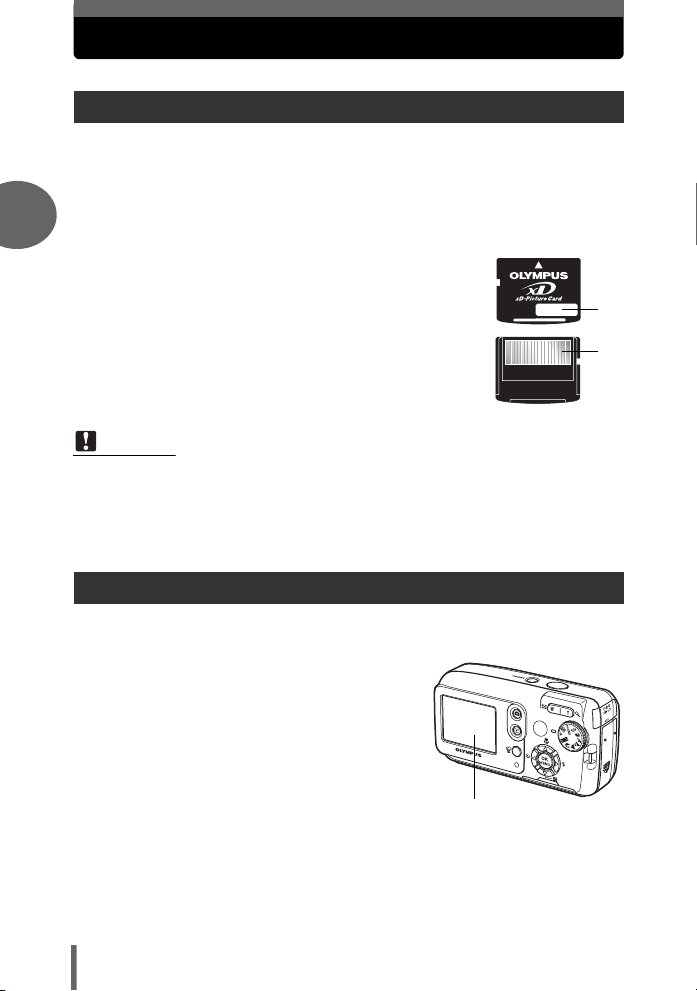
Uso de una tarjeta
Elementos básicos de las tarjetas
La tarjeta equivale al carrete de una cámara común para grabar las fotografías que
ha tomado.
Las fotografías grabadas y almacenadas en la tarjeta pueden ser borradas,
sobrescritas y/o editadas fácilmente en un ordenador.
Si se utiliza una tarjeta con mayor capacidad, se aumenta el número de fotografías
2
que puede grabar.
c Área de índice
Este espacio se puede usar para escribir el contenido de
la tarjeta.
d Área de contacto
Es la parte por la que entran en la tarjeta los datos
transferidos desde la cámara.
Tarjetas compatibles
• xD-Picture Card (16 MB - 1 GB)
Nota
• Es posible que esta cámara no pueda reconocer una tarjeta que no sea de
Olympus o que haya sido formateada en otro dispositivo (como por ejemplo,
un ordenador). Antes de usar la tarjeta, asegúrese de formatearla en esta
cámara. g“Formateo” (P.68)
Inserción de la tarjeta
Consejos antes de empezar a hacer fotografías
1 Asegúrese de que la cámara esté
apagada.
• El monitor está apagado.
• El objetivo está retraído.
c
d
30
Monitor
Page 31

2 Abra la tapa de la tarjeta.
Á
3 Abra el bloqueo de tarjeta.
Uso de una tarjeta
Tapa de la tarjeta
Consejos antes de empezar a hacer fotografías2Consejos antes de empezar a hacer fotografías
(Inserción de la tarjeta
4 Oriente la tarjeta tal como se
muestra e insértela en la ranura
de la tarjeta, tal como se indica
en la ilustración.
• Al insertar la tarjeta, manténgala recta.
• La tarjeta hace clic al detenerse cuando
se inserta completamente.
• Si inserta la tarjeta al revés o en ángulo
oblicuo, podría dañarse el área de
contacto o atascarse la tarjeta.
• Si la tarjeta no está insertada
completamente, es posible que no se
guarden los datos en la tarjeta.
Bloqueo de tarjeta
rea de índice
Ranura
Posición de la tarjeta
insertada de forma correcta
31
Page 32

Uso de una tarjeta
(Extracción de la tarjeta
4 Empuje la tarjeta hasta el fondo y
suéltela despacio.
• La tarjeta sale un poco y luego se
detiene.
2
Precaución
Si retira el dedo rápidamente después
de empujar a fondo la tarjeta, ésta
podría salirse con fuerza de la ranura.
• Sujete la tarjeta y extráigala.
5 Cierre el bloqueo de tarjeta.
• Cierre el bloqueo de tarjeta, pues, de lo
contrario, no se puede cerrar la tapa de
la tarjeta.
Consejos antes de empezar a hacer fotografías
6 Cierre la tapa de la tarjeta.
32
Page 33

La batería
Además de las pilas suministradas con la cámara, pueden emplearse los
siguientes tipos de pilas. Elija la fuente de alimentación más adecuada a
la situación.
(Pilas alcalinas AA (R6)
Si necesita pilas con urgencia, puede utilizar pilas alcalinas AA (R6), que son fáciles
de encontrar en cualquier sitio. No obstante, el número de fotografías que se puede
tomar puede variar considerablemente dependiendo del fabricante de las pilas, las
condiciones de fotografía, etc.
Esta cámara funciona con dos pilas alcalinas AA (R6).
(Pilas de NiMH (pilas recargables)
Las pilas de NiMH Olympus son recargables y económicas. Sin embargo, si se
cargan repetidamente las pilas antes de agotar su capacidad, se acortará la vida útil
de las pilas con cada recarga.
Las pilas no están totalmente cargadas en el momento de su adquisición. Cárguelas
con el cargador de pilas especificado por Olympus antes de usarlas. Para más
información, consulte el manual de instrucciones del cargador.
Esta cámara funciona con dos pilas de NiMH.
(Batería de litio (CR-V3)
La batería de litio CR-V3 de Olympus tiene una duración
prolongada, por lo que se puede usar la cámara durante
más tiempo que con las pilas alcalinas. Sin embargo, no se
puede recargar. No retire la etiqueta de la batería.
Esta cámara funciona con un conjunto de baterías de litio.
Importante
No se pueden emplear pilas de manganeso (carbono de zinc).
2
Consejos antes de empezar a hacer fotografías
Nota
• El consumo de energía de la cámara varía según las funciones que se utilicen.
• El consumo de energía es continuo durante las condiciones descritas más
abajo, lo cual hace que las pilas se agoten rápidamente.
• El monitor está en el modo de reproducción durante un tiempo prolongado.
• El botón obturador se presiona a medias repetidamente en el modo de
fotografía, activando el enfoque automático.
• La cámara está conectada a un ordenador o a una impresora.
• La duración de las pilas dependerá del tipo de pila, del fabricante, de las
condiciones de fotografía, etc.
• Si utiliza pilas gastadas o pilas alcalinas, la cámara podría apagarse sin
mostrar antes el aviso de batería baja.
33
Page 34

3 Funciones básicas de fotografía
Funciones básicas
de fotografía
3
Con una cámara analógica, un fotógrafo
profesional ajusta la exposición hasta lograr
la configuración idónea, elige el mejor
método de enfoque e incluso selecciona el
tipo de carrete dependiendo del sujeto.
Con una cámara digital, no es necesario
aprender a efectuar ninguno de estos
complicados ajustes. ¡La cámara hará los
ajustes por usted! Todo lo que tiene que
hacer es elegir un modo de preselección de
escenas dependiendo de si va a fotografiar
un paisaje, una escena nocturna, una
imagen estilo retrato o cualquier otra cosa, y
la cámara seleccionará la mejor exposición
y el mejor balance de blancos.
Eso es todo, ¡usted sólo tiene que presionar
el botón obturador!
VITRINA
SELECC.
VELAS
OK
OK
SELECC.
OK
OK
SELECC.
NATURAL
OK
OK
34
SELECC.
COCINA
PUESTA SOL
OK
OK
SELECC.
OK
OK
Page 35

Selección de un modo de fotografía dependiendo de la situación
Utilice el disco de modo para ir seleccionando los diferentes modos de
fotografía antes de hacer las fotografías. Para hacer fotografías con las
opciones idóneas, basta con desplazar el disco de modo dependiendo de
las condiciones de fotografía o el propósito.
(Modo de fotografía
P Programa automático
Apropiado para situaciones generales. La cámara utiliza de forma automática las
opciones que capturan la escena en sus colores naturales. Es posible activar otras
funciones, como la compensación de la exposición, tal y como se desee.
h Auto
Toma fotografías de forma totalmente automática.
i Retrato
Adecuado para realizar una fotografía estilo retrato de una persona. Este modo es
óptimo para reproducir los tonos sedosos de la piel.
l Paisaje
Adecuado para fotografiar paisajes y otras escenas exteriores. Tanto el primer plano como
el fondo están enfocados. El modo de paisaje resulta ideal para fotografiar escenarios
naturales, ya que logra reproducir de forma magnífica los tonos azules y verdes.
z Escena nocturna*
3
Funciones básicas de fotografía
Adecuada para realizar fotografías por la tarde o de noche. La cámara selecciona
una velocidad de obturación más lenta que la que se usa en la fotografía normal.
Así por ejemplo, si se fotografía una calle de noche en el modo P, la fotografía
saldrá oscura con sólo puntos de luz como consecuencia de la falta de brillo. En este
modo de fotografía de escena nocturna, se reproducirá el aspecto real de la calle.
Puesto que la velocidad de obturación es lenta, asegúrese de estabilizar la cámara
utilizando un trípode.
j Deporte
Adecuada para captar acciones en rápido movimiento (como deportes) sin que
aparezcan borrosas. Incluso los sujetos que se están moviendo rápidamente
parecen estar quietos.
35
Page 36

Selección de un modo de fotografía dependiendo de la situación
P
Para
toma de fotograf
as
autom
á
tica con control ajustable
k Paisaje+Retrato
Adecuado para incluir en la fotografía el sujeto y el paisaje. Se toma la fotografía
incluyendo el fondo y enfocando al sujeto en primer plano. Podrá tomar fotografías
del sujeto con un bonito cielo o paisaje.
/ Noche+Retrato*
Adecuado para realizar fotos del sujeto por la tarde o de noche. Puesto que la
velocidad de obturación es lenta, asegúrese de estabilizar la cámara utilizando un
trípode.
f
3
Esta función permite seleccionar uno de los 10 modos relacionados con la situación,
dependiendo de las condiciones de fotografía.
g“Selección de preselecciones de escenas según el sujeto (SELECCION DE
ESCENA)” (P.37)
n Vídeo
Sirve para grabar vídeos. La cámara mantiene automáticamente el enfoque y la
exposición aunque cambie la distancia con respecto al sujeto. No está disponible la
grabación de sonido.
g“Grabación de vídeos” (P.47)
* La reducción de ruidos se activa de forma automática cuando el sujeto es oscuro.
El tiempo de procesamiento entre disparos se dobla, y durante este tiempo no es
posible hacer fotografías.
Funciones básicas de fotografía
1 Sitúe el disco de modo en el
icono deseado: P, h, i, k,
l, z, j, / o f.
• Cuando se sitúa el disco de modo en un
modo concreto, se muestra
momentáneamente en el monitor la
explicación y una escena de ejemplo de
ese modo.
2 Tome la foto.
CONSEJOS
• Los ajustes que se pueden configurar varían según cada modo. g“Modos y
funciones de fotografía” (P.130)
36
P
PROGR. AUTO
P
Page 37

Selección de un modo de fotografía dependiendo de la situación
Selección de preselecciones de escenas según el sujeto (SELECCION DE ESCENA)
Situando el disco de modo en
relacionados con la situación. Cada preselección de escenas tiene opciones
preajustadas, como el balance de blancos, la exposición y la velocidad de obturación,
de modo que podrá hacer fotografías con tan sólo presionar el botón obturador.
(Preselección de escena
o Auto-retrato
Sirve para poder fotografiarse uno mismo sosteniendo la cámara. Dado que la
cámara se ajusta para enfocar un sujeto cercano, el zoom se bloquea en gran
angular y no se puede cambiar.
H Interiores
Óptimo para tomar fotografías de reuniones. Este modo reproduce el fondo de
forma clara, capturando el ambiente.
; Playa
Óptimo para tomar fotografías en la playa bajo un cielo azul. Este modo reproduce
de forma nítida los colores del cielo, de la vegetación y de la gente.
: Nieve
Óptimo para tomar fotografías en la nieve. Este modo reproduce de forma nítida los
colores del cielo, de la vegetación y de la gente.
( Fuegos artificiales*
f
, podrá seleccionar 10 modos adicionales
3
Funciones básicas de fotografía
Óptimo para tomar fotografías de fuegos artificiales con un cielo nocturno de fondo.
Dado que la velocidad de obturación es lenta, deberá estabilizar la cámara antes de
tomar fotografías.
* Puesta de sol*
Óptimo para tomar fotografías del atardecer. Este modo reproduce vibrantes tonos
rojos y amarillos. Dado que la velocidad de obturación es lenta, deberá estabilizar
la cámara antes de tomar fotografías.
37
Page 38

Selección de un modo de fotografía dependiendo de la situación
G Cocina
Óptimo para tomar fotografías de sus platos favoritos. Este modo reproduce con
nitidez los distintos colores culinarios.
& Velas*
Óptimo para fotografiar el ambiente que crea la luz de las velas. Este modo
reproduce colores cálidos. Dado que la velocidad de obturación es lenta, deberá
estabilizar la cámara antes de tomar fotografías.
, Vitrina
Óptimo para tomar fotografías de sujetos que se encuentran detrás de un cristal.
3
) Natural*
Este modo le permite realizar fotografías en condiciones de baja iluminación sin
utilizar el flash. Dado que la velocidad de obturación es lenta, deberá estabilizar la
cámara antes de tomar fotografías.
* La reducción de ruidos se activa de forma automática cuando el sujeto es oscuro.
El tiempo de procesamiento entre disparos se dobla, y durante este tiempo no es
posible hacer fotografías.
Menú superior [SELECCION DE ESCENA]
Funciones básicas de fotografía
g“Cómo usar los menús” (P.16)
1
Presione
ac
para seleccionar
una preselección de escenas y
presione
• Al elegir un tipo de escena, aparecerá
Z
.
una escena de muestra a la derecha de
la pantalla.
38
SELECC.
COCINA
OK
OK
Page 39

Uso del zoom en un sujeto distante
Es posible usar el zoom en un sujeto utilizando el zoom óptico y el zoom
digital. Con el zoom óptico, la imagen es ampliada en el dispositivo CCD
cuando varía el aumento del objetivo, y la imagen es formada por todos
los píxeles del dispositivo CCD. Con el zoom digital, la zona del centro de
la imagen capturada por el dispositivo CCD es recortada y ampliada.
Cuando usa el zoom en un sujeto, en realidad lo que está haciendo es
tomar una pequeña zona de la fotografía y hacerla más grande. Por lo
tanto, mientras mayor sea el aumento con el zoom digital, más granulada
saldrá la fotografía resultante.
En esta cámara están disponibles los siguientes aumentos de zoom.
Zoom óptico 3× (equivalente a 38 mm – 114 mm en una
cámara de 35 mm)
Zoom óptico × zoom digital Máx. 12×
Tenga en cuenta que pueden producirse movimientos de la cámara a
medida que las ampliaciones sean más altas.
3
Funciones básicas de fotografía
1 Presione el botón de zoom.
Zoom de alejamiento:
Presione W en el botón de zoom.
Botón de zoom
Zoom de acercamiento:
Presione T en el botón de zoom.
39
Page 40

Uso del zoom en un sujeto distante
HQ
2816
2112
HQ
2816
2112
Uso del zoom digital
Para utilizar el zoom digital, ajuste [ZOOM DIG.] a [ACTIVADO].
Menú superior [MENU MODO] [CAMARA] [ZOOM DIG.]
g
“Cómo usar los menús” (P.16)
• En : Menú superior [ZOOM DIG.]
3
1 Seleccione [ACTIVADO] y
presione Z.
2 Presione T en el botón de zoom.
Zoom óptico Zoom digital
P
Funciones básicas de fotografía
HQ
2816
2112
La sección blanca del indicador de
zoom indica el zoom óptico. Si el
[ZOOM DIG.] está ajustado en
[ACTIVADO], aparecerá una zona
roja en el indicador de zoom. Al
llegar al límite del zoom óptico, se
activa el zoom digital.
55
P
HQ
El cursor sube y baja por el indicador
de zoom de acuerdo con el aumento.
Cuando se encuentra dentro del
campo de zoom digital, el cursor se
pone de color naranja.
ZOOM DIG.
PANORAMA
CAMARA
2 EN 1
IMAG
MEM
CONF
2816
2112
DESACTIV.
ACTIVADO
55
Nota
• La imagen puede aparecer granulada al estar dentro del ámbito del zoom
digital.
40
Page 41

Fotografía de primeros planos (macro/supermacro)
Por lo general, el enfoque se ralentiza a medida que se acerca al sujeto
(gran angular: 20 cm a 50 cm; telefoto: 60 cm a 90 cm). Sin embargo, en
el modo macro el enfoque se ejecuta rápidamente.
& Este modo le permite fotografiar a una distancia de 20 cm del sujeto (cuando
el zoom óptico está ajustado al mayor grado de gran angular).
% Este modo le permite fotografiar a una distancia de 2 cm del sujeto. En el
modo [%] es posible también la fotografía normal, pero la posición del zoom
se fija de forma automática y no podrá ajustarse.
3
Funciones básicas de fotografía
&
1 Presione a&.
• Aparecerá la pantalla de opciones de
macro.
g“Cómo usar los botones de acceso
directo” (P.13)
2 Seleccione [&] o [%] y presione
Z.
%
&
DESACTIV.
SELECC. OK
Para toma de
fotografías en
super primer plano
3 Tome la foto.
Nota
• Si utiliza el flash para fotografiar en el modo macro, es posible que las sombras
queden resaltadas y que no se obtenga una exposición correcta.
• Durante la fotografía en el modo supermacro, no estarán disponibles ni el
zoom ni el flash.
OK
41
Page 42

Fotografía con flash
Seleccione el modo de flash más apropiado a las condiciones de
iluminación y al efecto que desea obtener.
Alcance del flash
W (máx.): Aprox. 0,2 m a 3,7 m
T (máx.): Aprox. 0,6 m a 2,1 m
Flash automático (Sin indicación)
El flash se dispara automáticamente en condiciones de baja iluminación o de contraluz.
Flash con reducción de ojos rojos (!)
La luz del flash podría hacer que los ojos
3
del sujeto aparezcan rojos en la foto. El
modo de flash con reducción de ojos
rojos reduce de manera significativa este
fenómeno emitiendo destellos previos
antes de que se dispare el flash normal.
Nota
• Después de los destellos previos, el obturador tardará aproximadamente 1 segundo
en dispararse. Para evitar que la cámara se mueva, sujétela firmemente.
• La eficacia podría reducirse si el sujeto no mira directamente hacia los destellos
previos, o si está situado a una gran distancia. Las características físicas
individuales también podrán reducir la eficacia.
Flash de relleno (#)
El flash se dispara independientemente de la
luz disponible. Este modo es adecuado para
Funciones básicas de fotografía
eliminar las sombras sobre la cara del sujeto
(como las sombras proyectadas por las
ramas de los árboles), en condiciones de
contraluz o para corregir el cambio de color
producido por luces artificiales (especialmente por la luz fluorescente).
Nota
• Bajo una luz excesivamente brillante, puede suceder que no se obtenga el efecto
deseado con el flash de relleno.
Flash desactivado ($)
El flash no se dispara, aun en condiciones de baja iluminación. Utilice este modo
cuando no desee fotografiar con flash o en lugares en los que esté prohibido su uso.
También se puede utilizar este modo al fotografiar paisajes, puestas de sol y otros
sujetos que queden fuera del alcance del flash.
Nota
•
Debido a que la velocidad de obturación lenta se activa automáticamente en situaciones
de poca iluminación durante el modo de flash desactivado, se recomienda el uso de un
trípode para evitar fotografías desenfocadas causadas por el movimiento de la cámara.
42
Los ojos del sujeto aparecen rojos.
Page 43

Fotografía con flash
HQ
2816
2112
1 Presione d#.
• Se muestra la pantalla de opciones del
modo de flash.
g“Cómo usar los botones de acceso
directo” (P.13)
2 Seleccione un modo de flash y
presione Z.
MODO FLASH
FLASH AUTO
SELECC. OK
Flash automático
en zonas oscuras.
Marca #
3 Presione a medias el botón
obturador.
• Si las condiciones requieren que el flash
se dispare, se enciende # (flash en
espera).
4 Presione el botón obturador a
fondo para tomar la fotografía.
CONSEJOS
La marca # (carga de flash) parpadea.
→ El flash se está cargando. Espere a que # se apague.
Nota
• El flash no se disparará en las siguientes situaciones:
Fotografía secuencial, supermacro o panorama.
• El flash puede no proporcionarle el mejor resultado en el modo macro con el
zoom ajustado a gran angular (W). Verifique la fotografía resultante en el
monitor.
HQ
2816
2112
OK
3
Funciones básicas de fotografía
55
43
Page 44

Ajuste del brillo de la fotografía (compensación de la exposición)
Esta función permite aplicar cambios precisos en el ajuste de la exposición.
La exposición se puede ajustar en el margen de ±2,0 EV, en pasos de 1/2 EV.
Cuando se cambia el ajuste, es posible verificar el resultado en el monitor.
3
1 Presione cF.
• Aparece la pantalla de opciones del valor de compensación de la
exposición.
g“Cómo usar los botones de acceso directo” (P.13)
2 Presione ac para realizar los
ajustes y presione Z.
• Más [+] aumenta el brillo y menos [–], lo
reduce.
0.0
F
Para ajustar el
brillo al hacer
fotografías.
Funciones básicas de fotografía
SELECC. OK
3 Tome la foto.
CONSEJOS
• Frecuentemente, los objetos brillantes (como la nieve) aparecerán más oscuros
que sus colores naturales. Ajuste hacia + para que estos sujetos se acerquen
más a sus matices reales. Por el mismo motivo, ajuste hacia - cuando fotografíe
sujetos oscuros.
• En algunos casos, se pueden obtener mejores resultados compensando
(ajustando) manualmente la exposición ajustada por la cámara.
Nota
• Si se utiliza el flash, el brillo (exposición) de la imagen puede ser diferente del
brillo deseado.
• Es posible que no se pueda efectuar un ajuste correcto de la compensación de
la exposición cuando el sujeto se encuentre en ambientes extremadamente
brillantes u oscuros.
44
OK
Page 45

4 Funciones adicionales de fotografía
Funciones adicionales
de fotografía
En un acontecimiento deportivo...
Utilice el modo de vídeo para capturar la
acción en vivo. O utilice un modo de
fotografía secuencial para tomar una serie
de fotografías de un gol y escoger más tarde
las mejores.
En el campo o en un enclave turístico...
Utilice el modo panorama para captar una bella
hilera de montañas o un edificio imponente.
En una fiesta o reunión familiar...
Utilice la función de disparador automático
para sacar fotos de grupo en reuniones
escolares o fiestas de cumpleaños.
Combinación de dos fotografías en una...
Podrá tomar dos fotografías seguidas y
combinarlas en una sola.
4
45
Page 46

Ajuste de la coloración de la fotografía
El color del sujeto varía según las condiciones de iluminación. Por
ejemplo, cuando la luz del día, la luz crepuscular o la luz de una lámpara
de tungsteno incide sobre un papel blanco, se obtienen diferentes matices
del blanco para cada tipo de luz. Al ajustar el balance de blancos, podrá
obtener colores más naturales.
AUTO El balance de blancos se ajusta automáticamente para que los colores
parezcan naturales, independientemente de la fuente de luz.
5 Para colores naturales bajo un cielo despejado.
3 Para colores naturales bajo un cielo nublado.
1 Para colores naturales con la iluminación de una lámpara de tungsteno.
> Para colores naturales con la iluminación de una luz fluorescente.
4
Menú superior [MENU MODO] [IMAGEN] [WB]
• En : Menú superior [WB]
g“Cómo usar los menús” (P.16)
1 Seleccione una opción de
balance de blancos y presione
Z.
CAM
IMAGEN
MEM
CONF
WB
AUTO
CONSEJOS
Funciones adicionales de fotografía
• Podrá seleccionar un ajuste de balance de blancos distinto de la fuente de luz
real y disfrutar los distintos tonos de color en el monitor.
Nota
• Cuando se utilizan modos relacionados con la situación, el balance de blancos
se ajusta automáticamente de acuerdo con cada modo.
46
Page 47

Grabación de vídeos
HQ
15
15
HQ
Esta función sirve para grabar vídeos. Estos vídeos se podrán reproducir
en la cámara.
Durante la grabación, se mantiene automáticamente la exposición
correcta aunque se mueva el sujeto, pero el enfoque y el zoom están
bloqueados. Si la distancia hasta el sujeto cambia, se puede perder el
enfoque.
1 Determine la composición de la
fotografía.
• Se muestra en el monitor el tiempo de
grabación restante en la memoria
interna o en la tarjeta.
HQ
Tiempo de
grabación restante
00:0:15
0 0:1 5
2 Presione el botón obturador a
fondo para iniciar la grabación.
• La lámpara de control de la tarjeta
parpadea mientras se está grabando el
vídeo en la memoria interna o en la tarjeta.
• Durante la grabación de vídeos, N se
enciende en color rojo.
3
Presione de nuevo el botón
obturador para detener la grabación.
• Cuando el tiempo de grabación restante se haya cumplido, la grabación se
detiene automáticamente.
Cuando hay espacio disponible en la memoria interna o en la tarjeta, se muestra
•
el tiempo de grabación restante (P.27) y la cámara está lista para grabar.
Nota
• No está disponible la grabación de sonido.
• No se puede utilizar el flash.
• El tiempo de grabación restante puede agotarse rápidamente durante la
grabación. Pruebe a formatear la memoria interna o la tarjeta con la cámara
antes de continuar grabando. g“Formateo” (P.68)
HQ
00:0:15
0 0:1 5
4
Funciones adicionales de fotografía
47
Page 48

Fotografía secuencial
Permite tomar varias fotografías seguidas. El enfoque, la exposición y el
balance de blancos quedan bloqueados en el primer cuadro.
Aprox. de 14 cuadros a 1,2 cuadros/segundo (en el modo HQ)
Menú superior [j] g“Cómo usar los menús” (P.16)
1 Seleccione [ACTIVADO] y
presione Z.
2 Tome la foto.
• Mantenga presionado a fondo el botón
obturador. La cámara tomará las fotos
4
Funciones adicionales de fotografía
secuencialmente hasta que usted suelte
el botón.
Nota
• El flash no se dispara durante la fotografía secuencial.
• Si se están acabando las pilas y el indicador de verificación de la batería
parpadea durante la fotografía secuencial, la cámara deja de fotografiar y
comienza a guardar la fotografía recién tomada. Dependiendo de la carga
restante de las pilas, se grabarán todas las fotografías o sólo una parte.
SELECC.
j
DESACTIV.
ACTIVADO
OK
OK
48
Page 49

Fotografía con disparador automático
Esta función le permite realizar fotografías utilizando el disparador
automático. Para la fotografía con el disparador automático, coloque la
cámara sobre un trípode de forma segura. Esta función resulta
conveniente para realizar fotografías en las que desea aparecer usted
mismo.
1 Presione bY.
• Se muestra la pantalla de opciones del disparador automático.
g“Cómo usar los botones de acceso directo” (P.13)
2 Seleccione [ACTIVADO] y
presione Z.
DESACTIV.
ACTIVADO
SELECC. OK
Y
Se hace una foto
automáticamente
12seg. después
de presionar el
botón obturador.
OK
3 Presione el botón obturador a
fondo para tomar la fotografía.
• Si se presiona a medias el botón
obturador, se bloquean el enfoque y la
exposición.
• El LED del disparador automático se
enciende durante aproximadamente 10
segundos, y luego empieza a
parpadear. Tras parpadear durante 2
segundos aproximadamente, se realiza
la fotografía.
• Para dejar de fotografiar en el modo n, vuelva a presionar a fondo el botón
obturador.
• Para cancelar el modo de disparador automático, presione b.
• El modo de disparador automático se cancela de forma automática tras una
toma.
Nota
• Si activa la fotografía secuencial en el modo de disparador automático, la
cámara fotografiará un máximo de 5 cuadros independientemente del ajuste.
LED del disparador automático
4
Funciones adicionales de fotografía
49
Page 50

Fotografía panorámica
Podrá sacar el máximo partido de la fotografía panorámica con una tarjeta
Olympus xD-Picture Card. La fotografía panorámica le permite enlazar las
fotografías superponiendo los bordes para formar una sola fotografía
panorámica, utilizando el software OLYMPUS Master.
La parte de la fotografía anterior por donde se enlazará con la fotografía siguiente
no permanece en el cuadro al borde de la pantalla. Debe recordar qué aspecto
tenía la parte del cuadro y tomar la siguiente fotografía de modo que se
superponga. Componga sus tomas de modo que el borde derecho de la primera
fotografía se superponga con el borde izquierdo de la siguiente si va a enlazar las
fotografías de izquierda a derecha (o viceversa, si va a enlazarlas de derecha a
4
izquierda).
Menú superior [MENU MODO] [CAMARA] [PANORAMA]
g“Cómo usar los menús” (P.16)
1 Utilice las teclas de control para
elegir en qué borde desea
enlazar las fotografías.
d : La siguiente fotografía se enlaza por
el borde derecho.
b : La siguiente fotografía se enlaza por
el borde izquierdo.
Funciones adicionales de fotografía
a : La siguiente fotografía se enlaza por
arriba.
c : La siguiente fotografía se enlaza por
abajo.
50
Las fotografías se enlazan
de izquierda a derecha
Las fotografías se enlazan
de abajo hacia arriba
Page 51

Fotografía panorámica
2 Asegúrese de que los bordes de las fotografías se
superpongan, y luego tome las fotos.
• El enfoque, la exposición y el balance de blancos quedan ajustados con la
primera fotografía. Para la primera fotografía, no seleccione un sujeto
extremadamente brillante (como el sol).
• Después de la primera fotografía no podrá ajustar el zoom.
• La fotografía panorámica es posible hasta un número de 10 fotografías.
• Cuando haya tomado 10 fotografías,
aparecerá una marca de advertencia
g.
3 Presione Z para salir de la fotografía panorámica.
Nota
• El modo panorama sólo se puede utilizar con una tarjeta en la cámara. Es más,
el modo panorama se encuentra disponible solamente con las tarjetas
Olympus.
• Durante la fotografía panorámica, no podrá disponer de los modos de flash ni
de fotografía secuencial.
• La cámara en sí no puede enlazar fotografías panorámicas. Para enlazar las
fotografías, necesita el software OLYMPUS Master.
4
Funciones adicionales de fotografía
51
Page 52

Realización de fotografías de dos
HQ
2816
2112
HQ
2816
2112
imágenes en una
Esta función permite combinar dos fotos
seguidas y guardarlas como una sola
fotografía. De este modo, podrá disfrutar
con la opción de tener dos sujetos en uno.
Fotografía reproducida
Menú superior [MENU MODO] [CAMARA] [2 EN 1]
g“Cómo usar los menús” (P.16)
4
1 Tome la primera fotografía
mientras observa el sujeto en el
monitor.
• El sujeto se colocará en la parte
izquierda de la fotografía combinada.
2 Tome la segunda fotografía.
• El sujeto se colocará en la parte
derecha de la fotografía combinada.
• Durante la edición se mostrará la barra
[PROCS.]. Una vez guardada la
imagen, la cámara vuelve al menú de
modo.
Funciones adicionales de fotografía
Nota
• Al utilizar la fotografía dos en uno, no están disponibles el modo panorama, el
modo de fotografía secuencial.
• Para cancelar el modo de fotografía de dos imágenes en una tras haber
tomado la primera fotografía, presione Z. No se guardará la primera
fotografía.
• Accionando el disco de modo se abandonará el modo de fotografía de dos
imágenes en una.
• Si la cámara pasa al modo de reposo tras haber tomado la primera fotografía,
se cancelará el modo de fotografía de dos imágenes en una.
P
HQ
2816
P
HQ
2816
Fotografía al disparar
2112
2112
1RA.
5
2DA.
5
52
Page 53

5 Reproducción
Reproducción
Con las cámaras analógicas, no se pueden
ver las fotografías hasta que se revelen.
¿Acaso no queda a veces descontento con
los resultados cuando por fin logra verlas?
Fotografías de escenas borrosas, o
personas con los ojos cerrados. Incluso es
posible que fotografiara varias veces la
misma escena, porque no estaba seguro de
si las fotos saldrían bien o no. ¡No hay
manera de grabar los recuerdos
importantes!
Con una cámara digital, podrá revisar en
seguida las fotografías.
Sólo tiene que reproducirla nada más
hacerla. Si no le gusta como ha salido,
bórrela y vuélvala a hacer. Así que no tenga
miedo de que no salgan bien las fotos; ¡sólo
tiene que seguir presionando el botón
obturador!
5
¡SÍ!¡NO!
¡GUARDAR!
53
Page 54

Reproducción de fotografías
4.0
HQ
30 12
30
100
0009
Cuando hay una tarjeta en la cámara, se muestra una fotografía de la tarjeta.
Para reproducir las fotografías de la memoria interna, retire la tarjeta.
1 Presione $.
• En el monitor aparecerá la última fotografía tomada (reproducción de un
solo cuadro).
• Utilice las teclas de control para navegar por las fotografías.
2 Empuje la T o la W del botón de zoom.
• De esta forma se amplía la fotografía (reproducción de primer plano) o se
muestra un índice de las fotografías (visualización de índice).
5
Reproducción
54
Empuje la T para volver a
la vista de un solo cuadro
WTTW
1
2
3
4
5
6
7
8
9
Visualización de índice
• Durante la visualización de
índice, utilice las teclas de
control para seleccionar la
fotografía deseada.
• Se puede seleccionar el
número de fotografías que se
van a mostrar.
g“Selección del número de
fotografías” (P.55)
’0505.
100
0808.
-
0009
30 12
Empuje la W para volver a
HQ
la vista de un solo cuadro
:
30
9
4.0
Reproducción de
primeros planos
• Presione la T para ampliar
la fotografía hasta un
máximo de 5 aumentos.
• Utilizando las teclas de
control durante la
reproducción de primeros
planos, podrá desplazarse
a diferentes partes de la
fotografía.
• No es posible almacenar
fotografías aumentadas.
• La reproducción de
primeros planos no está
disponible para vídeos.
Page 55

Reproducción de fotografías
Selección del número de fotografías
Esta función le permite seleccionar el número de fotografías para visualización de
índice entre 4, 9 ó 16.
Menú superior [MENU MODO] [CONFIG.] [G ]
g“Cómo usar los menús” (P.16)
1 Seleccione [4], [9] ó [16] y
presione Z.
Rotación de fotografías
Las fotografías tomadas con la cámara en posición vertical se visualizan
horizontalmente. Esta función le permite rotar fotografías 90 grados en el sentido de
las agujas del reloj o en sentido contrario, de manera que se visualicen
correctamente.
Menú superior [MENU MODO] [REPROD.] [y]
g“Cómo usar los menús” (P.16)
X
REPR
G
EDIC
CONFIG.
MEM
CONFIG.
m
4
9
16
5
Reproducción
55
Page 56

Reproducción de fotografías
100
0005
HQ
30 15
30
30 15
30
100
0005
HQ
100
0005
HQ
30 15
30
1
Seleccione [+90°], [0°] o [-90°] y
presione
Z
.
y
<
REPROD.
EDICMEM
CONF
100
-
’0505.
100
-
0808.
0005
30 15
HQ
:
30
5
’0505.
100
-
0808.
0005
30 15
HQ
:
30
5
’0505.
0808.
0005
30 15
+90° 0° -90°
Nota
5
• No podrá rotar las fotografías siguientes:
Vídeos, fotografías protegidas e fotografías que han sido editadas en un
ordenador.
• Las nuevas posiciones de la fotografía se graban aunque se apague la
cámara.
Reproducción
Reproducción de diapositivas
Esta función muestra consecutivamente las fotografías almacenadas en la memoria
interna o en la tarjeta. Sólo se muestra el primer cuadro de cada vídeo.
Seleccione una fotografía y acceda al menú superior.
90
0
90
HQ
:
30
5
Menú superior [m] g“Cómo usar los menús” (P.16)
• Se inicia la reproducción de diapositivas.
• Presione Z para detener la reproducción de diapositivas. La reproducción de
diapositivas no se detendrá hasta que no la cancele presionando Z.
Nota
• Se recomienda el uso del adaptador de CA opcional para la reproducción de
diapositivas durante un período prolongado. Si está utilizando pilas, la cámara
entrará en el modo de reposo después de unos 30 minutos y detendrá la
reproducción de diapositivas automáticamente.
56
Page 57

Reproducción de fotografías
(Cómo ajustar el formato de la reproducción de diapositivas
Es posible elegir cómo van avanzando las fotografías durante la reproducción de diapositivas.
NORMAL Muestra de una en una las fotografías almacenadas en la memoria
interna o en la tarjeta.
DESPLAZAMIENTO
FUNDIDO Muestra las fotografías difuminando poco a poco la anterior a medida
ZOOM Muestra las fotografías ampliando poco a poco la fotografía siguiente a
Menú superior [MENU MODO] [CONFIG.] [CONFIG. m]
1
Muestra las fotografías deslizando la fotografía que sigue sobre la
fotografía anterior, de derecha a izquierda.
que se va componiendo la siguiente.
partir del centro de la pantalla.
g“Cómo usar los menús” (P.16)
Seleccione [NORMAL],
[DESPLAZAMIENTO], [FUNDIDO]
o [ZOOM] y presione
Z
.
X
REPR
G
EDIC
CONFIG.
MEM
CONFIG.
NORMAL
m
DESPLAZAMIENTO
FUNDIDO
ZOOM
5
Reproducción
57
Page 58

Reproducción de vídeos
SELECC.
OK
00:12/00:15
00:00/00:15
Esta función le permite reproducir vídeos. Se puede usar la función de
avance rápido, o reproducir el vídeo cuadro por cuadro.
Seleccione una imagen con n y acceda al menú superior.
Menú superior [REP. VIDEO] g“Cómo usar los menús” (P.16)
•
Se reproducirá el vídeo. Al llegar al final, la cámara
vuelve de forma automática hasta el principio del
vídeo y muestra el menú [REP. VIDEO].
• Para volver a reproducir el vídeo, seleccione
[REPOSICIONAR]. Para volver al modo de
reproducción, seleccione [SALIR].
(
Operaciones durante la
reproducción de vídeos
d : Cada vez que se presiona el botón, la
velocidad de reproducción cambia en el
siguiente orden: 2×; 20×; y de nuevo 1×.
b : Reproduce el vídeo hacia atrás. Cada
5
vez que se presiona el botón, la
velocidad de reproducción cambia en el
siguiente orden: 2×; 20×; y de nuevo 1×.
Z : Pone en pausa el vídeo y permite
reproducirlo cuadro por cuadro.
(Reproducción cuadro por
cuadro
Reproducción
a : Muestra el primer cuadro del video.
:
Muestra el último cuadro del video.
c
d : Se muestra el cuadro siguiente. El vídeo
se puede visualizar continuamente
manteniendo presionado el botón.
b : Se muestra el cuadro anterior. Si mantiene
presionado el botón, podrá ver el vídeo de
forma continuada hacia atrás.
Z : Se muestra el menú [REP. VIDEO].
Nota
• La lámpara de control de la tarjeta parpadea mientras la cámara está leyendo
fotografías de la memoria interna o de la tarjeta. Este proceso puede requerir
cierto tiempo. No abra la tapa de la tarjeta mientras parpadee la lámpara de
control de la tarjeta. Si lo hace, podrían estropearse los datos de imagen o
hacer que la memoria interna o la tarjeta queden inservibles.
REP. VIDEO
REPOSICIONAR
SALIR
SELECC.
SELECC. OK
00:12/00:15
//
Tiempo de reproducción/
tiempo total de grabación
00:00/00:15
//
OK
OKOKOK
nn
//
58
Page 59

Edición de fotografías (AGREGAR
SELECCOKOK
CANCEL.
SELECCOKOK
CANCEL.
FOTOGRAFÍA / B/N / SEPIA / )
Esta función le permite editar fotografías y guardarlas como si fueran
fotografías nuevas. Son posibles las siguientes operaciones de edición.
AGREGAR FOTOGRAFÍA
B/N Esta función permite guardar la versión en blanco y
SEPIA Esta función permite guardar la versión en sepia de las
Q Cambia el tamaño de la imagen a 640 × 480 o a 320 ×
Seleccione la fotografía que desee editar y acceda al menú superior.
Esta función permite colocar las fotografías en un marco
de su agrado y guardarlas como fotografías nuevas.
negro de las fotografías.
fotografías.
240 y almacena la fotografía como un nuevo archivo.
Menú superior [MENU MODO] [EDICION]
g“Cómo usar los menús” (P.16)
1 Seleccione [AGREGAR
FOTOGRAFÍA], [B/N], [SEPIA] o
[Q] y presione d.
2 • Si selecciona [B/N] o [SEPIA]
Seleccione [B/N] o [SEPIA] y presione
Z.
• Si selecciona
Seleccione un tamaño de imagen y
presione Z.
[Q]
AGREGAR
FOTOGRAFÍA
REPR
B/N
SEPIA
EDICION
Q
MEM
CONF
CANCELAR
SELECC
CANCEL.
SELECC
CANCEL.
Si selecciona [B/N]
640 480
320 240
CANCELAR
CANCEL.
CANCEL.
SELECC
SELECC
B/N
B/N
Q
OK
OK
5
Reproducción
OKOKOK
OKOKOK
59
Page 60

Edición de fotografías (AGREGAR FOTOGRAFÍA / B/N / SEPIA / Q)
OK
ZONE.
• Si selecciona [AGREGAR
FOTOGRAFÍA]
AGREGAR FOTOGRAFÍA
c Seleccione un marco y presione Z.
Se añade el marco a la fotografía y se
muestra el resultado.
d Ajuste el tamaño y la posición de la
fotografía.
acbd Ajusta la posición de la fotografía.
Botón de zoom Ajusta el tamaño de la fotografía.
e Presione Z.
f Seleccione [NUEV.ARCH.] y presione Z.
• Aparecerá la barra [PROCS.] y, una vez guardada la fotografía, la cámara
vuelve al modo de reproducción.
Nota
5
• Las opciones [B/N], [SEPIA], [Q] y [AGREGAR FOTOGRAFÍA] no están
disponibles en los siguientes casos:
Vídeos, fotografías que se hayan editado en un ordenador, fotografías
hechas con otra cámara o cuando no haya suficiente espacio en la
memoria interna o en la tarjeta.
• Cuando se añade un marco, la fotografía se guarda con un tamaño de imagen
de 1.584 × 1.056. Si se añade un marco a una fotografía tomada con SQ2, la
fotografía adquirirá un aspecto granulado.
Reproducción
ZONE.
ZONE.
OK
OK
OKOKOK
60
Page 61

Edición de vídeos
OK
OK
00:00
00:15
OK
OK
00:15
00:15
Esta función le permite crear índices y editar vídeos.
INDICE 9 cuadros extraídos de un vídeo se muestran como un índice y se
EDITAR Esta función le permite extraer las partes del vídeo que desee.
almacenan como fotografía.
g“Creación de un índice” (P.61)
g“Edición de un vídeo” (P.62)
Seleccione una imagen con n y acceda al menú superior.
Creación de un índice
Menú superior [MENU MODO] [EDICION] [INDICE]
• Si no hay suficiente espacio en la memoria interna o en la tarjeta, aparecerá una
pantalla de aviso antes de volver a la pantalla [EDICION].
1
Seleccione el primer cuadro del
índice y presione
a : Se avanza hasta el primer cuadro
del vídeo.
c : Se avanza hasta el último cuadro
del vídeo.
d : Se muestra el cuadro siguiente. El
vídeo se puede visualizar
continuamente manteniendo
presionado el botón.
b : Se muestra el cuadro anterior. Si mantiene presionado el botón, podrá
ver el vídeo de forma continuada hacia atrás.
Z
.
g“Cómo usar los menús” (P.16)
00:00
/00:15
00:00/00:15
OK
OK
OK
OK
5
Reproducción
2 Como en el paso 1, seleccione el
último cuadro del índice y
presione Z.
00:15
/00:15
00:15/00:15
OK
OK
OK
OK
61
Page 62

Edición de vídeos
SELECC.
OK
3 Seleccione [ACEPTAR] y presione
Z.
• Aparecerá la barra [PROCS.] y la cámara
volverá al modo de reproducción. La
fotografía de índice se almacena como una
fotografía nueva.
• Para seleccionar cuadros diferentes,
seleccione [REPOSIC.] y presione Z.
Repita el procedimiento desde el paso 1.
• Para salir de la función de edición, seleccione [CANCELAR] y presione Z.
CONSEJOS
• El índice se almacena como una fotografía de 1.024 × 768 que está en un
modo de grabación diferente al del vídeo original.
Nota
• El intervalo entre los cuadros extraídos automáticamente varía según la
5
longitud del vídeo.
• Un índice se compone de 9 cuadros.
• No podrá crear un índice si no hay suficiente espacio disponible en la memoria
interna o en la tarjeta.
Edición de un vídeo
Reproducción
Menú superior [MENU MODO] [EDICION] [EDITAR]
g“Cómo usar los menús” (P.16)
SELECC.
SELECC. OK
INDICE
ACEPTAR
REPOSIC.
CANCELAR
OK
OKOKOK
62
Page 63

Edición de vídeos
OK
OK
00:00
00:15
OK
OK
00:15
00:15
SELECC.
OK
SELECCOKOK
CANCEL.
1 Seleccione el primer cuadro de la
00:00
parte que desea conservar y
00:00/00:15
presione Z.
a :
Se avanza hasta el primer cuadro
del vídeo.
c :
Se avanza hasta el último cuadro del
vídeo.
d : Se muestra el cuadro siguiente. El vídeo se puede visualizar
continuamente manteniendo presionado el botón.
b : Se muestra el cuadro anterior. Si mantiene presionado el botón, podrá
ver el vídeo de forma continuada hacia atrás.
2 Como en el paso 1, seleccione el
último cuadro de la parte que
desea conservar y presione Z.
00:15
/00:15
00:15/00:15
3 Seleccione [ACEPTAR] y
presione Z.
• Para seleccionar cuadros diferentes,
seleccione [REPOSIC.] y presione Z.
Repita el procedimiento desde el paso 1.
• Para salir de la función de edición,
seleccione [CANCELAR] y presione Z.
SELECC.
SELECC. OK
4 Seleccione [NUEV.ARCH.] o
[SOBRESCR.] y presione Z.
NUEV.ARCH. Almacena el vídeo editado
SOBRESCR. Almacena el vídeo editado
• Se mostrará la barra [PROCS.]. Una vez que se ha almacenado el vídeo
editado como vídeo nuevo o que se ha sobrescrito el vídeo original, la
cámara vuelve al modo de reproducción.
como un vídeo nuevo.
con el mismo nombre del
original. No se almacena el
vídeo original.
CANCEL.
CANCEL.
EDITAR
ACEPTAR
REPOSIC.
CANCELAR
EDITAR
NUEV.ARCH.
SOBRESCR.
SELECC
SELECC
/00:15
OK
OK
OK
OK
OK
OK
OKOKOK
OK
OK
OK
OK
OKOKOK
5
Reproducción
Nota
• No podrá seleccionar la opción [NUEV.ARCH.] si no hay suficiente espacio
disponible en la memoria interna o en la tarjeta.
• Para el proceso de edición de vídeos largos se requiere más tiempo.
63
Page 64

Vista de la información detallada de
30 15
30
100
0005
HQ
+2.0
2816
2112
TAMA
:
100
0005
HQ
30 15
30
fotografía
Esta función le permite visualizar en el monitor información detallada sobre fotografía,
durante aprox. 3 segundos, en el modo de reproducción. Para más información sobre
la información visualizada, consulte “Indicaciones del monitor” (P.133).
Menú superior [INFO] g“Cómo usar los menús” (P.16)
• Cada vez que se selecciona [INFO] desde el menú superior, la visualización de
información se enciende y se apaga alternativamente.
0005
:
2816
1010
30 15
2112
+2.0
HQ
5
:
30
5
100
’0505.
-
0808.
100
-
TAMA
ÑO
’0505. . 0808.
5
Cuando [INFO] está activado Cuando [INFO] está desactivado
Nota
• Si la fotografía se ha hecho con una cámara distinta, sólo se muestran la fecha
y la hora, el número de cuadro y la indicación de verificación de la batería
cuando la opción [INFO] está activada.
Reproducción
Protección de fotografías
Se recomienda proteger las imágenes importantes para no borrarlas involuntariamente.
Las fotografías protegidas no se pueden borrar mediante la función de borrado de un solo
cuadro/todos los cuadros, pero se pueden borrar con la función de formateo.
Seleccione la fotografía que desee proteger y acceda al menú superior.
0005
30 15
1010
HQ
:
30
5
Menú superior [0] g“Cómo usar los menús” (P.16)
• Cada vez que se selecciona [0] desde el
menú superior, la protección se enciende y
se apaga alternativamente.
64
Se visualiza cuando una
fotografía está protegida.
Page 65

Copia de fotografías a una tarjeta (BACKUP)
Puede copiar (copia de seguridad) en la tarjeta todos los datos de
imágenes almacenados en la memoria interna. Los datos de imágenes
almacenados en la memoria interna no se borran al copiarlos en la tarjeta.
Se requiere la tarjeta para poder utilizar la función de copia de
seguridad (backup). Opere la cámara con la tarjeta insertada.
Menú superior [MENU MODO] [TARJETA] [BACKUP]
• En : Menú superior [CONFIGURAC.] [BACKUP]
1 Seleccione [SI] y presione Z.
• Todos los datos de imágenes
almacenados en la memoria interna se
copian a la tarjeta.
g“Cómo usar los menús” (P.16)
BACKUP
SI
NO
SELECC. OK
Nota
• Cuando la tarjeta no tiene suficiente memoria, aparece el mensaje
[TARJ.LLENA] y se cancela la copia.
• Cuando la marca f parpadea, no se puede realizar la copia de seguridad de
las fotografías debido a que las pilas no están suficientemente cargadas.
• Si las pilas se agotaran durante la copia, los datos de las imágenes se podrían
perder o dañar. Se recomienda utilizar el adaptador de CA.
• Nunca abra la tapa de la tarjeta, extraiga las pilas ni conecte o desconecte el
adaptador de CA mientras realiza la copia ya que puede ocasionar un mal
funcionamiento en la memoria interna o en la tarjeta.
OK
5
Reproducción
65
Page 66

Borrado de fotografías
SELECC.
OK
Esta función permite borrar las fotografías grabadas. Las fotografías se
pueden borrar una a una o todas a la vez en la memoria interna o en la
tarjeta.
• Si desea borrar las fotografías de la memoria interna, no introduzca la
tarjeta.
• Introduzca la tarjeta cuando vaya a borrar las fotografías de la tarjeta.
Nota
• No podrá borrar las fotografías protegidas. Cancele la protección antes de
borrar dichas fotografías.
• Una vez borradas, las fotografías no se pueden recuperar. Antes de efectuar
el borrado, verifique cada fotografía para no borrar involuntariamente las
fotografías que desea conservar. g“Protección de fotografías” (P.64)
Borrar un solo cuadro
5
Reproducción
1 Seleccione la fotografía que
desee borrar y presione el botón
S.
• Se muestra la pantalla [S BORRAR].
g“Cómo usar los botones de acceso
directo” (P.13), “Reproducción de
fotografías” (P.54)
2 Seleccione [SI] y presione Z.
• La fotografía se borra y el menú se cierra.
66
BORRAR
SI
NO
SELECC.
SELECC. OK
OK
OKOKOK
Page 67

Borrado de fotografías
Borrar todos los cuadros
Esta función borra todas las fotografías de la memoria interna o de la tarjeta.
Menú superior [MENU MODO] [MEMORIA(TARJETA)]
[BORRAR TODO] g“Cómo usar los menús” (P.16)
1 Seleccione [SI] y presione Z.
• Se borran todas las fotografías.
BORRAR TODO
PRECAUC. BORR. TODO
SI
NO
SELECC. OK
OK
5
Reproducción
67
Page 68

Formateo
Esta función permite formatear la memoria interna o la tarjeta. El formateo
prepara las tarjetas para que puedan recibir datos.
• Para formatear la memoria interna, no introduzca la tarjeta.
• Para formatear la tarjeta, vuelva a introducirla.
• Antes de utilizar tarjetas que no sean de OLYMPUS o que hayan sido
formateadas en un ordenador, deberá formatearlas con esta cámara.
Todos los datos existentes, incluso las fotografías protegidas, se
borran cuando se formatea la tarjeta. Asegúrese de guardar o
transferir los datos importantes a un ordenador antes de formatear
la tarjeta.
Menú superior [MENU MODO] [MEMORIA(TARJETA)]
[FORMATEAR] g“Cómo usar los menús” (P.16)
• En : Menú superior [CONFIGURAC.] [FORMATEAR]
5
1 Seleccione [SI] y presione Z.
• Mientras se formatea la tarjeta, se
muestra la barra [PROCS.].
Reproducción
Nota
• No realice ninguna de las siguientes operaciones mientras formatea una
tarjeta, pues se podría estropear.
Abrir la tapa de la tarjeta o la tapa del compartimiento de la batería, ni
conectar o desconectar el adaptador de CA (independientemente de si
hay pilas en la cámara o no).
<
FORMATEAR
PRECAUC. BORR. TODO
SI
NO
SELECC. OK
OK
68
Page 69

6Ajustes
Ajustes
Una de las principales características de las
cámaras digitales es que se pueden ver las
fotografías nada más hacerlas.
Sin embargo, eso no es todo.
Así por ejemplo, se puede configurar la
pantalla de inicio de manera que una de las
fotografías recién tomadas se muestren al
encender la cámara.
¡Eso sí que es originalidad!
Y si le presta la cámara a algún amigo
extranjero, podrá seleccionar el idioma
apropiado para los mensajes en pantalla.
Utilizando estas funciones notará la
diferencia a la hora de sacar el mayor
partido de la cámara. ¿Por qué no
probarlas?
INICIO
¿Qué idioma?
¿Utilizar visualización de la grabación?
Ajustes de fecha/hora
¿Qué brillo del monitor?
CONF.ON
¿Reposicionar todo?
6
FIN
¡Ahora tiene su propia cámara personalizada!
69
Page 70

Almacenamiento de los ajustes de la cámara (RE.SET.)
Esta función permite seleccionar si desea o no que la cámara guarde los
ajustes actuales al desactivar la alimentación. Los ajustes a los que afecta
[RE.SET.] aparecen más abajo en una lista.
El ajuste [RE.SET.] ([ACTIVADO]/[DESACTIV.]) se aplica a todos los
modos. Se aplica tanto si la cámara está en modo de fotografía como en
modo de reproducción.
ACTIVADO Todos los ajustes vuelven a sus valores predeterminados de fábrica al
DESACTIV. Se almacenan los ajustes realizados antes de apagar la cámara.
apagar la cámara (ajustes iniciales).
Ejemplo: Si [RE.SET.] está en [ACTIVADO] y [K] se cambia a [SQ1],
[K] vuelve al ajuste predeterminado de fábrica ([HQ]) al
encender de nuevo la cámara.
Menú superior [MENU MODO] [CONFIG.] [RE.SET.]
• En : Menú superior [CONFIGURAC.] [RE.SET.]
1 Seleccione [DESACTIV.] o [ACTIVADO] y presione Z.
6
Nota
• Las opciones de la pestaña [CONFIG.] en el [MENU MODO] ([RE.SET.],
[W], etc.) se almacenan aunque [RE.SET.] esté en [ACTIVADO].
Ajustes
g“Cómo usar los menús” (P.16)
(Funciones que vuelven a los ajustes por defecto cuando
[RE.SET.] está en [ACTIVADO].
Función
F 0.0 P.44
MODO FLASH FLASH AUTO P.42
& DESACTIV. P.41
j DESACTIV. P.48
SELECCION DE ESCENA o P.37
ZOOM DIG. DESACTIV. P.40
K HQ P.26
WB AUTO P.46
INFO DESACTIV. P.64
Ajuste predeterminado de fábrica
70
Ref. page
Page 71

Cambio del idioma de las indicaciones
Se puede seleccionar un idioma para las indicaciones en pantalla. Los
idiomas disponibles varían dependiendo de la zona donde usted ha
adquirido la cámara.
Menú superior [MENU MODO] [CONFIG.] [W]
• En : Menú superior [CONFIGURAC.] [W]
g“Cómo usar los menús” (P.16)
1 Seleccione un idioma y presione
Z.
CONSEJOS
Aumentar el número de idiomas
→ Se pueden añadir otros idiomas a la cámara con el software OLYMPUS
Master suministrado. Para más información, consulte la guía “Ayuda” en
línea del software OLYMPUS Master.
ENGLISH
FRANCAIS
ESPAÑOL
PORTUGUES
SELECC. OK
OK
6
Ajustes
71
Page 72

Selección de una pantalla de encendido
SELECCOKOK
CANCEL.
(CONF.ON)
Puede configurar la cámara de forma que aparezca una determinada
pantalla al encenderla. También puede registrar su fotografía favorita y
mostrarla en la pantalla. g“Registro de una pantalla de encendido
(CONF. PANT.)” (P.72)
Menú superior [MENU MODO] [CONFIG.] [CONF.ON]
g“Cómo usar los menús” (P.16)
• En : Menú superior [CONFIGURAC.] [CONF.ON]
1 Seleccione [DESACTIV.], [1] ó [2]
y presione Z.
DESACTIV. No se muestra ninguna
1 Se muestra una fotografía.
2 Se muestra la fotografía
6
fotografía.
registrada. Si no hay
registrada ninguna fotografía,
no aparecerá nada.
Registro de una pantalla de encendido (CONF. PANT.)
Es posible registrar su fotografía favorita para que se muestre al encender la
Ajustes
cámara. Registre una fotografía guardada en la memoria interna o en la tarjeta. Para
visualizar la fotografía registrada, configure las opciones de [CONF.ON].
g“Selección de una pantalla de encendido (CONF.ON)” (P.72)
Menú superior [MENU MODO] [CONFIG.] [CONF. PANT.]
• Si ya hay una fotografía registrada, se
mostrará la pantalla [IMAGEN EXISTENTE]
preguntándole si desea cancelar la fotografía
actualmente registrada y registrar otra nueva.
Para registrar una fotografía nueva,
seleccione [CANCELAR] y presione Z. Si
selecciona [MANTENER], la pantalla volverá
al menú.
g“Cómo usar los menús” (P.16)
RE.SET.
CAM
IMAG
CONF.ON
MEM
VISUAL IMAG
NOM FICHERO
CONFIG.
CONF. PANT.
IMAGEN EXISTENTE
CANCELAR
MANTENER
CANCEL.
CANCEL.
SELECC
SELECC
DESACTIV.
1
2
OKOKOK
OK
72
Page 73

Visualización inmediata de fotografías (VISUAL IMAG)
SELECCOKOK
CANCEL.
1 Seleccione la fotografía que desee registrar y presione Z.
2 Seleccione [ACEPTAR] y
presione Z.
• La fotografía se registra y la pantalla
vuelve al menú.
Nota
• No es posible registrar fotografías ni cuadros de vídeos que no puedan
reproducirse en esta cámara.
Visualización inmediata de fotografías
(VISUAL IMAG)
Es posible elegir si desea mostrar o no en el monitor la fotografía que se
acaba de realizar.
CONF. PANT.
AJ. PANT. ACTIVADA
ACEPTAR
CANCELAR
CANCEL.
CANCEL.
SELECC
SELECC
OK
OKOKOK
6
Ajustes
ACTIVADO Muestra la fotografía mientras se está grabando. Esto es conveniente
DESACTIV. No se muestra la fotografía que se está grabando en la tarjeta. Esto es
Menú superior [MENU MODO] [CONFIG.] [VISUAL IMAG]
para verificar rápidamente la fotografía recién capturada. Durante la
visualización de imagen, la cámara está lista para disparar.
conveniente cuando desea prepararse para la toma siguiente mientras
se está grabando la fotografía anterior.
g“Cómo usar los menús” (P.16)
1 Seleccione [DESACTIV.] o
[ACTIVADO] y presione Z.
RE.SET.
CAM
IMAG
CONF.ON
MEM
VISUAL IMAG
NOM FICHERO
CONFIG.
DESACTIV.
ACTIVADO
73
Page 74

Reposición del nombre de archivo (NOM FICHERO)
La cámara crea automáticamente nombres de archivo y de carpeta para las
imágenes que se van a almacenar. Los archivos pueden numerarse del 0001 al
9999, y las carpetas del 100 al 999. A continuación se muestran algunos ejemplos.
Nombre de archivoNombre de carpeta
\DCIM\***OLYMP\Pmdd****.jpg
Nº de carpeta
(100 – 999)
Mes: En. – Sep. = 1 – 9, Oct. = A, Nov. = B, Dic. = C
Se puede elegir entre dos tipos de ajuste: [REPOSICIONAR] o [AUTO]. Elija el que
más le convenga a la hora de transferir imágenes al ordenador.
REPOSICIONAR
AUTO Aunque se inserte una tarjeta nueva, se conservarán los números
6
Los números de archivo y de carpeta recuperan los ajustes por omisión
cada vez que se inserta una tarjeta nueva en la cámara. El número de
la carpeta vuelve a ser 100, y el del archivo 0001. Este método resulta
útil cuando se desea agrupar archivos en tarjetas separadas.
de carpeta y de archivo de la tarjeta anterior, de forma que no se
utilice un mismo número de archivo en tarjetas distintas. Esto le
ayuda a manejar múltiples tarjetas. Este método es muy útil a la
hora de gestionar todos los archivos con números secuenciales.
Ajustes
Menú superior [MENU MODO] [CONFIG.] [NOM FICHERO]
Mes (1 – C)
Nº de archivo
(0001 – 9999)
Día (01 – 31)
g“Cómo usar los menús” (P.16)
1 Seleccione [REPOSICIONAR] o
[AUTO] y presione Z.
Nota
• Cuando el número de archivo llega al 9999, éste vuelve al 0001 y cambia el
número de carpeta.
• Cuando tanto el número de carpeta como el de archivo llegan a sus
respectivos números máximos (999/9999), el número de fotografías
almacenables pasa al 0 aunque la tarjeta no esté llena. No se pueden tomar
más fotografías. Sustituya la tarjeta por otra nueva.
74
RE.SET.
CAM
IMAG
CONF.ON
MEM
VISUAL IMAG
NOM FICHERO
CONFIG.
REPOSICIONAR
AUTO
Page 75

Verificación de la función de
SELECC.
OK
procesamiento de imagen (MAPEO PÍX.)
La función de mapeo de píxel permite que la cámara verifique y ajuste el
CCD y las funciones de procesamiento de imagen. No es necesario
operar esta función con frecuencia. Se recomienda efectuarla una vez al
año. Espere al menos un minuto después de tomar o visualizar
fotografías, para permitir un funcionamiento adecuado de la función de
mapeo de píxel.
Menú superior [MENU MODO] [CONFIG.] [MAPEO PÍX.]
g“Cómo usar los menús” (P.16)
1 Cuando aparezca [INICIO],
presione Z.
• Mientras dura el mapeo de píxel se
muestra la barra [PROCS.]. Al
finalizar el mapeo de píxel, la pantalla
vuelve al menú de modo.
Nota
•
Si apaga la cámara durante el mapeo de píxel, comience de nuevo desde el paso 1.
MAPEO PÍX.
CAM
s
IMAG
X
MEM
CONFIG.
Ajuste del brillo del monitor
Esta función permite ajustar el brillo del monitor para que resulte más fácil ver la imagen.
Menú superior [MENU MODO] [CONFIG.] [s]
• En : Menú superior [CONFIGURAC.] [s]
g“Cómo usar los menús” (P.16)
INICIO
6
Ajustes
1 Ajuste el brillo mientras mira el
monitor y, cuando haya ajustado
el nivel deseado, presione Z.
• Presione a para aumentar el brillo del
monitor, y presione c para reducirlo.
SELECC.
SELECC.
OK
OK
OKOKOK
75
Page 76

Ajuste de la fecha y la hora
Esta función permite ajustar la fecha y la hora. La fecha y la hora se
graban con cada fotografía, y se utilizan en el nombre de archivo.
Menú superior [MENU MODO] [CONFIG.] [X]
• En : Menú superior [X]
1
Presione
ac
para seleccionar
g“Cómo usar los menús” (P.16)
uno de los siguientes formatos
de fecha: [A-M-D] (Año/Mes/Día),
2005
[M-D-A] (Mes/Día/Año), [D-M-A]
(Día/Mes/Año), y presione
• Muévase hasta el ajuste de año.
• Los pasos siguientes corresponden al
procedimiento a seguir para ajustar la
fecha y la hora a [A-M-D].
d
.
SELECC.
2 Presione ac para ajustar el
6
Ajustes
año y presione d para
desplazarse al ajuste de mes.
• Presione b para volver al ajuste del
campo anterior.
• Los dos primeros dígitos del año están
fijados.
2005
SELECC.
3 Repita el mismo procedimiento
hasta terminar de ajustar la fecha
y la hora.
•
La hora se muestra en el formato de 24 horas. Por tanto, las 2 p.m. aparecerán
como las 14:00.
4 Presione Z.
•
Para un ajuste más preciso, presione Z cuando el reloj marque 00 segundos.
Nota
• Los ajustes de fecha y hora vuelven a los ajustes predeterminados de fábrica
si la cámara se deja sin pilas durante aproximadamente 3 días. Los ajustes se
cancelarán antes aún si las pilas se instalaron en la cámara sólo durante un
breve período de tiempo antes de retirarlas. Antes de tomar fotografías
importantes, asegúrese de que los ajustes de la fecha y la hora sean correctos.
• Si se cancela el ajuste de la fecha y la hora, se mostrará una advertencia en el
monitor la próxima vez que se encienda la cámara.
g“Códigos de error” (P.108)
X
.
.
01 01
AMD
:
00 00
OK
X
.
01 01
:
OK
OK
.
OK
ACEPT.
00 00
ACEPT.
76
Page 77

7 Impresión de fotografías
Impresión de
fotografías
Las fotografías se pueden imprimir en un
establecimiento fotográfico o bien en casa,
en la propia impresora.
Si acude a un establecimiento fotográfico,
es aconsejable almacenar primero en la
tarjeta los datos de reserva de impresión.
De esta forma podrá seleccionar las
fotografías que desea imprimir y decidir el
número de copias.
Si imprime las fotografías en casa, se
puede conectar la cámara directamente a la
impresora o conectar la cámara a un
ordenador y descargar primero las
fotografías al ordenador.
Impresión en la tienda
Seleccione las
fotografías que desea
imprimir en la tienda
Seleccione con la
cámara las fotografías
que desea imprimir
Impresión directa
Reserva de
impresión
7
Impresión en casa
77
Page 78

Impresión directa (PictBridge)
Uso de la función de impresión directa
Conectando su cámara con el cable USB a una impresora compatible con
PictBridge, podrá imprimir las fotografías grabadas directamente. Con la cámara
conectada a la impresora, seleccione las fotografías que desea imprimir y el número
de impresiones en el monitor de la cámara. También es posible imprimir las
fotografías usando los datos de la reserva de impresión.
g“Ajustes de impresión (DPOF)” (P.85)
Para saber si su impresora es compatible con PictBridge, consulte el manual de
instrucciones de la impresora.
¿Qué es PictBridge?... Es un estándar que permite conectar cámaras digitales e
impresoras de diferentes fabricantes e imprimir fotografías directamente.
ESTÁNDAR... Todas las impresoras compatibles con PictBridge disponen de
opciones de impresión estándar. Si selecciona [ESTÁNDAR] en las pantallas de
ajustes (P.79 a P.83), las imágenes se imprimirán de acuerdo con estos ajustes.
Consulte en el manual de instrucciones de la impresora sus ajustes estándar, o
póngase en contacto con el fabricante.
CONSEJOS
• Para más información sobre los tipos de papel de impresión, los cartuchos de
tinta, etc., consulte el manual de instrucciones de la impresora.
Nota
• Se recomienda utilizar el adaptador de CA opcional cuando imprima
7
fotografías. Si utiliza pilas, asegúrese de que tengan suficiente carga. Si la
cámara deja de funcionar mientras se está comunicando con la impresora,
puede que falle la impresora o se pierdan los datos de las imágenes.
• Los vídeos no se pueden imprimir.
• La cámara no entra en el modo de reposo si está conectada a la impresora
mediante el cable USB.
Modos y opciones de impresión
Los modos de impresión disponibles, tamaños de papel, etc. varían
dependiendo de la impresora que utilice. Consulte el manual de instrucciones
de la impresora.
Impresión de fotografías
78
Page 79

Impresión directa (PictBridge)
Impresión de fotografías
Utilice el cable USB suministrado para conectar la cámara a una impresora
compatible con PictBridge.
A continuación se muestra el método básico para imprimir una fotografía. Se
imprimirá una copia de la fotografía seleccionada utilizando los ajustes estándar de
su impresora. La fecha y el nombre de archivo no se imprimen.
1 Encienda la impresora y conecte
el terminal del cable USB al
puerto USB de la impresora.
• Para más información sobre cómo
encender la impresora y la ubicación del
puerto USB, consulte el manual de
instrucciones de la impresora.
2 Enchufe el cable USB en el
conector USB de la cámara.
• La cámara se enciende de modo
automático.
• El monitor se enciende y aparece la
pantalla de selección para la conexión
USB.
3 Seleccione [IMPRIMIR] y
presione Z.
• Aparece el mensaje [UN MOMENTO] y
se conectan la cámara y la impresora.
Aparece la pantalla [S MODO IMP] en el
monitor. Ajuste las opciones de
impresión en el monitor de la cámara.
4 Seleccione [IMPRIMIR] y
presione Z.
• Aparecerá la pantalla [PAPEL IMPR.].
Tapa del
conector
SELECC.
SALIR
Conector USB
USB
P C
IMPRIMIR
SALIR
OK
S MODO IMP
IMPRIMIR
IMPR. TODO
IMP. MULTI
TODO IND.
SELECC.
OK
OK
OK
7
Impresión de fotografías
79
Page 80

Impresión directa (PictBridge)
IMPRIMIR
MAS
SELECC.
100
0005
IMPR. 1 C.
OK
CANCEL.
5 Presione Z sin variar la
configuración de [TAMAÑO] o
[SIN BORDES].
• Si no se muestra la pantalla [PAPEL
IMPR.], vaya al paso 6.
6 Presione bd para seleccionar la
fotografía que desee imprimir y
presione Z.
• Aparecerá la pantalla [IMPRIMIR].
7 Seleccione [ACEPTAR] y
presione Z.
• Se inicia la impresión.
• Una vez se ha terminado de imprimir, se
muestra la pantalla [S MODO IMP].
(Para cancelar la impresión
7
Si presiona Z durante la transferencia de datos
de impresión, aparecerá la pantalla para
seleccionar si desea continuar o cancelar la
impresión. Para cancelar la impresión,
seleccione [CANCELAR] y presione Z.
Impresión de fotografías
PAPEL IMPR.
TAMAÑO
ESTÁNDAR ESTÁNDAR
CANCEL.
SELECC.
SELECC.
IMPR. 1 C.
IMPR. 1 C.
CANCEL.
Pantalla durante la
transferencia de datos
SIN BORDES
SELECC.
100
IMPRIMIR
IMPRIMIR
IMPRIMIR
ACEPTAR
CANCELAR
SELECC.
CANCEL.
CANCEL.
IMPRIMIR
CONTINUAR
OK
-
MAS
MAS
OK
0005
OK
OK
OK
OKOKOK
OK
80
SELECC.
CANCELAR
OK
OK
Page 81

Impresión directa (PictBridge)
8 En la pantalla [S MODO IMP],
presione b.
• Aparece un mensaje.
SALIR
S MODO IMP
IMPRIMIR
IMPR. TODO
IMP. MULTI
TODO IND.
SELECC.
OK
9 Retire el cable USB de la cámara.
• La cámara se apaga.
10Retire el cable USB de la
impresora.
Nota
• Cuando el modo [USB] está ajustado a [PC], no se muestra la pantalla [S MODO
IMP] en el paso 4. Desconecte el cable USB y repita el procedimiento desde el
paso 1.
OK
7
Impresión de fotografías
81
Page 82

Impresión directa (PictBridge)
Otros modos y opciones de impresión
Además del modo básico, hay muchos otros modos de impresión disponibles.
Incluso dentro del mismo modo, tiene la opción de ajustar un borde o el tamaño del
papel.
Siga las instrucciones para las pantallas que se muestran a continuación.
Selección de un modo de impresión
IMPRIMIR Imprime la fotografía
seleccionada.
IMPR. TODO Imprime todas las fotografías
almacenadas en la memoria
interna o en la tarjeta.
IMP. MULTI Imprime una fotografía en
formato de diseño múltiple.
TODO IND. Imprime un índice de todas las
fotografías almacenadas en la
memoria interna o en la
SALIR
S MODO IMP
IMPRIMIR
IMPR. TODO
IMP. MULTI
TODO IND.
SELECC.
Instrucciones
tarjeta.
ORDEN Imprime las fotografías de acuerdo con los datos de reserva de
IMPRESIÓN impresión. Si no se ha realizado ninguna reserva de impresión,
esta opción no estará disponible. g“Ajustes de impresión
(DPOF)” (P.85)
Ajuste del papel
Seleccione el tamaño del papel y el borde en la pantalla [PAPEL IMPR.].
7
TAMAÑO Elíjalo de los tamaños de
papel disponibles en la
impresora.
SIN BORDES Se puede seleccionar con
marco o sin marco. En el
modo [IMP. MULTI], no se
puede seleccionar el
cuadro.
DES. ( ) La fotografía se imprime
dentro de un cuadro negro.
ACT. ( ) La fotografía se imprime ocupando toda la página.
FOTOS/HOJA Disponible sólo en modo [IMP. MULTI]. El número de
Impresión de fotografías
impresiones que se puede imprimir variará según la
impresora.
PAPEL IMPR.
TAMAÑO
ESTÁNDAR ESTÁNDAR
SELECC.
CANCEL.
OK
OK
SIN BORDES
OK
OK
Nota
• Cuando no aparece la pantalla [PAPEL IMPR.], las opciones [TAMAÑO], [SIN
BORDES] y [FOTOS/HOJA] están ajustadas a [ESTÁNDAR].
82
Page 83

Impresión directa (PictBridge)
IMPRIMIR
MAS
SELECC.
100
0005
CANCEL.
IMPRIMIR
MAS
SELECC.
100
0005
IMPR. 1 C.
Selección de la fotografía que desee imprimir
Presione bd para seleccionar la fotografía que
desee imprimir. También puede seleccionarla
presionando el botón de zoom y utilizando la
visualización de índice.
100
-
0005
OKOKOK
IMPRIMIR Imprime una copia de la
fotografía.
SELECC.
SELECC.
IMPR. 1 C.
IMPR. 1 C.
IMPRIMIR
IMPRIMIR
MAS
MAS
IMPR. 1 C. Realiza una reserva de
impresión de la fotografía. Se
muestra el icono de la reserva
Se muestra el icono de la
reserva de impresión.
de impresión.
MAS Permite ajustar el número de
impresiones o los datos de
2
impresión.
100
-
0005
SELECC.
SELECC.
CANCEL.
CANCEL.
IMPRIMIR
IMPRIMIR
MAS
MAS
OKOKOK
Ajuste del número de impresiones y de datos de impresión
<× Ajusta el número de impresiones.
Puede seleccionar hasta 10
impresiones.
FECHA ( ) Si selecciona [CON], las
fotografías se imprimen con la
fecha.
NOM. ARCH.
()Si selecciona [CON], las
fotografías se imprimen con el
nombre de archivo.
FECHA
NOM. ARCH.
SELECC.
INFO IMP.
1
SIN
SIN
ACEPT.
OK
7
Impresión de fotografías
OKOKOK
83
Page 84

Impresión directa (PictBridge)
Si aparece un código de error
Si aparece un código de error en el monitor de la cámara durante el ajuste o la
impresión en el modo de impresión directa, consulte la tabla siguiente.
Si desea información adicional, consulte las instrucciones de la impresora.
Indicaciones del
monitor
SIN CONEXIÓN
NO HAY PAPEL
NO HAY TINTA
ATASCADA
CAMB. AJUSTES
7
ERROR IMPR.
Causas posibles Soluciones
La cámara no está
conectada correctamente a
la impresora.
No hay papel en la
impresora.
Se ha agotado la tinta de la
impresora.
El papel se ha atascado. Retire el papel atascado.
Se ha sacado el cartucho
de papel de la impresora o
se ha modificado la
configuración de la
impresora.
Hay un problema con la
impresora y/o la cámara.
Desconecte la cámara y
vuelva a conectarla
correctamente.
Ponga papel en la
impresora.
Sustituya el cartucho de tinta
de la impresora.
No reconfigure la impresora
después de haber realizado
los ajustes.
Apague la cámara y la
impresora. Revise la
impresora y solucione los
posibles problemas, y luego
vuelva a encenderlas.
CONSEJOS
• Si aparece un código de error distinto a los mostrados arriba, consulte
“Códigos de error” (P.108).
Impresión de fotografías
84
Page 85

Ajustes de impresión (DPOF)
Cómo efectuar reservas de impresión
La reserva de impresión permite grabar los datos de impresión (el número de
impresiones y la información relativa a la fecha y la hora) junto con las fotografías
almacenadas en la tarjeta.
Sólo las fotografías almacenadas en la tarjeta pueden reservarse para imprimir.
Inserte una tarjeta con fotografías grabadas en la cámara antes de realizar
reservas de impresión.
Con una reserva de impresión, es posible imprimir fácilmente las fotografías en
casa, usando una impresora personal compatible con el formato DPOF, o en un
establecimiento de impresión que disponga de dispositivos compatibles con el
formato DPOF. DPOF es un formato estándar utilizado para registrar información
sobre impresión automática desde las cámaras digitales. Las fotografías pueden
imprimirse de forma automática, en casa o en un establecimiento fotográfico,
almacenando en la tarjeta qué fotografías desea imprimir y el número de
impresiones.
Las fotografías realizadas con la reserva de impresión pueden imprimirse mediante
los siguientes procedimientos.
Impresión en un establecimiento fotográfico con dispositivos compatibles
con DPOF.
Podrá imprimir las fotografías usando los datos de la reserva de impresión.
Impresión con una impresora compatible con el formato DPOF.
Es posible imprimir directamente desde una tarjeta que contenga datos de
reserva de impresión sin tener que utilizar un ordenador. Si desea información
adicional, consulte las instrucciones de la impresora. Es probable que necesite
también un adaptador para tarjetas PC.
7
Impresión de fotografías
Cómo usar servicios de impresión sin utilizar DPOF
Las fotografías almacenadas en la memoria interna no se pueden imprimir
en un establecimiento fotográfico. Es necesario copiar las fotografías a
una tarjeta antes de llevarlas a la tienda.
g“Copia de fotografías a una tarjeta (BACKUP)” (P.65)
85
Page 86

Ajustes de impresión (DPOF)
CONSEJOS
Relación entre el modo de impresión y de grabación al fotografiar
Por lo general, la resolución de un ordenador/impresora se basa en el número
de puntos (píxeles) por pulgada (dpi). Si se aumenta el valor dpi al imprimir una
fotografía, se obtiene una impresión de mejor calidad. Sin embargo, como no
cambia la resolución de la fotografía, el tamaño de la impresión será más
pequeño. Se puede aumentar el tamaño de la impresión, pero la fotografía
tendrá un aspecto granulado.
Si desea imprimir fotografías grandes y de alta calidad, ajuste el modo de
grabación al máximo posible al tomar las fotografías. g“Modo de grabación”
(P.26)
Nota
• No se podrán cambiar con esta cámara las reservas de impresión DPOF
asignadas por otro dispositivo. Efectúe los cambios utilizando el dispositivo
original.
• Si una tarjeta contiene reservas de impresión DPOF asignadas por otro
dispositivo, las reservas de impresión introducidas mediante esta cámara
podrían sustituir las reservas anteriores.
• Es posible que no pueda efectuar reservas de impresión si queda poco espacio
de memoria libre en la tarjeta. Se mostrará el mensaje [TARJ.LLENA].
• Puede imprimir hasta un máximo de 999 imágenes de una tarjeta utilizando la
función de reserva de impresión DPOF.
• Aunque aparezca una imagen con el mensaje [ERROR IMAGEN], es posible
efectuar la reserva de impresión. En este caso, el icono de reserva de
7
impresión (<) no aparecerá cuando la imagen sea mostrada para
visualización completa. < aparece cuando se muestran múltiples imágenes
(visualización de índice), permitiéndole confirmar la reserva de impresión.
• No todas las funciones estarán disponibles con todos los modelos de
impresoras ni en todos los establecimientos fotográficos.
• La reserva de impresión puede tardar algún tiempo cuando se guardan datos
de impresión en una tarjeta.
Impresión de fotografías
86
Page 87

Ajustes de impresión (DPOF)
30 15
30 30
HQ
SELECC.
OK
Reserva de impresión de un solo cuadro
A continuación se muestra cómo aplicar [<] a una fotografía seleccionada. Siga las
instrucciones para realizar los ajustes.
Menú superior [MENU MODO] [REPROD.] [<]
g“Cómo usar los menús” (P.16)
• No puede efectuar reservas de impresión para las fotografías con n.
• Si los datos ya se han almacenado en la tarjeta, aparecerá la pantalla [< CONF.
ORDEN IMPRESIÓN] para especificar si se reponen o se mantienen los datos.
1 Seleccione [<] y presione Z.
Instrucciones
CANCEL.
ORDEN IMPRESIÓN
SELECC.
OK
OKOKOK
2 Seleccione la fotografía que
desee imprimir y presione Z.
Instrucciones
’0505.
0808.
SELECC.
SELECC.
30 15
:
30 30
OK
OK
HQ
OKOKOK
3 Seleccione [IMPR. 1 C.].
• Ajusta el número de impresiones a 1 y
vuelve al paso 2.
• Se pueden ajustar las siguientes
opciones en esta pantalla.
MAS Ajusta el número de
CANCELAR Cancela la reserva de
FIN Sale de la función de reserva de impresión.
impresiones y los datos
de impresión.
Menú de reserva de impresión
impresión para la
fotografía visualizada.
g“Reposición de los datos de la reserva de impresión”
(P.89)
IMPR. 1 C.
MASFIN
CANCELAR
de un solo cuadro
7
Impresión de fotografías
87
Page 88

Ajustes de impresión (DPOF)
OK
ACEPT.
SELECC.
SELECC.
OK
4 Ya se ha efectuado la reserva. Presione Z.
• Aparecerá el menú de reserva de impresión de un solo cuadro.
5 Seleccione [FIN].
• Aparecerá la pantalla [< ORDEN IMPRESIÓN]. Presione b hasta volver a
la pantalla de reproducción.
Reserva de impresión de todos los cuadros
Reserva todas las fotografías almacenadas en la tarjeta. Se puede ajustar el
número de impresiones o imprimir la fecha y la hora en que se tomó la fotografía.
Menú superior [MENU MODO] [REPROD.] [<]
1 Seleccione [U] y presione Z.
2 Seleccione [<×] (número de
impresiones) o [X] (fecha/hora)
y presione d.
7
3 Realice todos los ajustes.
(Cómo ajustar el número de
impresiones
Seleccione el número de impresiones y
Impresión de fotografías
presione Z.
a : El número aumenta.
c : El número disminuye.
g“Cómo usar los menús” (P.16)
U
0
FECHA
OKOKOK
U
OK
OK
0
OK
OKOKOK
ACEPT.
SELECC.
ACEPT.
SELECC.
Pantalla de reserva de
impresión de todos los
cuadros
SELECC.
SELECC. OK
88
Page 89

Ajustes de impresión (DPOF)
30 15
30 30
HQ
SELECC.
OK
(
Cómo ajustar los datos de impresión de fecha/hora
Seleccione [SIN F/H], [FECHA] u [HORA] y presione Z.
SIN F/H Las fotografías se imprimen sin la fecha y la hora.
FECHA Todas las fotografías con reserva de impresión se imprimen con la
HORA Todas las fotografías con reserva de impresión se imprimen con la
4 Después de seleccionar el
número de impresiones y los
datos de impresión de fecha/
fecha en que fueron tomadas.
hora en que fueron tomadas.
Icono de reserva de impresión
2
HQ
hora, presione Z para finalizar
las reservas de impresión.
• Aparecerá el icono < en la fotografía.
• Aparecerá la pantalla [< ORDEN
IMPRESIÓN]. Presione b hasta volver
a la pantalla de reproducción.
’0505.
0808.
SELECC.
SELECC.
30 15
:
30 30
OK
OK
OKOKOK
Reposición de los datos de la reserva de impresión
Esta función le permite reponer los datos de la reserva de impresión de las
fotografías almacenadas en la tarjeta.
Puede reponer todos los datos de reserva de impresión o sólo las fotografías
seleccionadas.
(Cómo reposicionar los datos de reserva de impresión para
todas las fotografías
7
Impresión de fotografías
Menú superior [MENU MODO] [REPROD.] [<]
g“Cómo usar los menús” (P.16)
1 Seleccione [CANCELAR] y
presione Z.
• Si no hay datos de reserva de impresión
almacenados en la tarjeta, no aparecerá
la pantalla [< CONF. ORDEN
IMPRESIÓN].
• Presione b para volver a la pantalla de
reproducción.
CONF. ORDEN IMPRESIÓN
IMPRESION SOLICITADA
CANCELAR
MANTENER
SELECC.
CANCEL.
OK
OK
89
Page 90

Ajustes de impresión (DPOF)
30 15
30 30
HQ
SELECC.
OK
(Para reposicionar los datos de reserva de impresión para
una fotografía seleccionada
Menú superior [MENU MODO] [REPROD.] [<]
1 Seleccione [MANTENER] y presione Z.
• Si no hay datos de reserva de impresión almacenados en la tarjeta, no
aparecerá la pantalla [< CONF. ORDEN IMPRESIÓN].
2 Seleccione [<] y presione Z.
3 Seleccione la fotografía cuya
reserva desee cancelar y
presione Z.
•
Aparecerá la pantalla de reserva de
impresión de un solo cuadro.
4 Seleccione [CANCELAR].
• La fecha de reserva de impresión está
cancelada y la pantalla vuelve al paso 3.
7
5 Si ha terminado de reajustar los
datos de reserva de impresión,
presione Z. Seleccione [FIN].
• Aparecerá la pantalla [< ORDEN
IMPRESIÓN]. Presione b hasta volver a la pantalla de reproducción.
g“Cómo usar los menús” (P.16)
2
HQ
’0505.
0808.
30 15
:
30 30
SELECC.
SELECC.
IMPR. 1 C.
CANCELAR
OK
OK
OKOKOK
MASFIN
Impresión de fotografías
90
Page 91

8 Conexión de la cámara a un ordenador
Conexión de la cámara
a un ordenador
Ver las fotografías en el ordenador es sólo
una de las muchas formas de disfrutar de
ellas.
Esta función le permitirá imprimir sus
fotografías favoritas, utilizar el software de
aplicaciones para descargar las fotografías
desde la cámara y editarlas u organizarlas
por fecha o categoría, o adjuntarlas a un
correo electrónico para enviarlas por
Internet.
Hay un sinfín de maneras de utilizar las
fotografías con un ordenador. Es posible
reproducir diapositivas, pegar las
fotografías en una página web, crear un
álbum o seleccionar la fotografía favorita
como fondo del escritorio.
Cargar fotografías
Compartir con amigos
Correo electrónico
8
Imprimir fotografías
Impresión casera
Impresión en línea
Editar fotografías
Creación de panoramas
Creación de álbumes
Fondo de escritorio
91
Page 92

Flujo de trabajo
Con el cable USB que se adjunta podrá conectar la cámara al ordenador
y descargar (transferir) las imágenes al ordenador usando el software
OLYMPUS Master, también entregado con la cámara.
Antes de empezar, prepare los siguientes elementos
CD-ROM de OLYMPUS Master Cable USB
Instalar el software OLYMPUS Master gP.94
Conectar la cámara al ordenador con el cable USB gP.98
Iniciar el software OLYMPUS Master gP.99
Descargar archivos de imagen al ordenador gP.101
Desconectar la cámara del ordenador gP.102
CONSEJOS
Ver y editar las imágenes descargadas
→
Conexión de la cámara a un ordenador
8
Si desea procesar las imágenes utilizando aplicaciones gráficas, compruebe
primero que ha descargado las imágenes al ordenador. Dependiendo del
software, los archivos de imagen podrían dañarse si se procesan (si se rotan,
por ejemplo) las imágenes mientras siguen en la memoria interna o en la tarjeta.
Si no es posible descargar los datos desde la cámara con el cable USB
Los archivos de imagen de la tarjeta xD-Picture Card se pueden descargar utilizando el
→
adaptador opcional de tarjetas para ordenador. Para más información, visite la página
web de Olympus en la dirección que se indica en la contraportada de este manual.
Nota
•
Se recomienda utilizar el adaptador de CA opcional cuando conecte la cámara a un
ordenador. Si utiliza pilas, asegúrese de que tengan suficiente carga. La cámara no
se apaga automáticamente mientras está conectada a un ordenador
(comunicándose con él). Si se agota la carga de la batería, la cámara se detiene sea
cual sea la operación que esté realizando. Como consecuencia, podría estropearse
el ordenador o perderse los datos de imágenes (archivo) que se estén transmitiendo.
•
No apague la cámara mientras esté conectada al ordenador. Si lo hace, podría
estropearse el ordenador.
•
Al conectar la cámara a un ordenador por medio de un concentrador USB, podrían
producirse problemas de inestabilidad si hay algún problema de compatibilidad entre
el ordenador y el concentrador. En este caso, no utilice un concentrador; conecte la
cámara directamente al ordenador.
Ordenador equipado con un puerto USB
92
Page 93

Uso de OLYMPUS Master
Para editar y organizar los archivos de imagen, instale el software
OLYMPUS Master grabado en el CD-ROM que se adjunta.
¿Qué es OLYMPUS Master?
OLYMPUS Master es un software de aplicaciones que sirve para editar en un
ordenador las imágenes tomadas con una cámara digital. Si lo instala en un
ordenador, podrá hacer lo siguiente:
Organizar las imágenes
Las imágenes pueden organizarse
Descargar imágenes de la cámara o
de otros soportes
Ver imágenes y vídeos
Podrá disfrutar de una reproducción de
diapositivas y reproducir vídeo.
Editar imágenes con el filtro y las
funciones de corrección
Imprimir imágenes
Podrá imprimir imágenes y crear índices,
calendarios y postales.
Para más información acerca de las funciones y las operaciones diferentes de las
que se acaban de mencionar, consulte la guía “Ayuda” y el manual de consulta de
OLYMPUS Master.
utilizando la vista de calendario. Busque
la imagen deseada por fecha o por
palabra clave.
Editar imágenes
Podrá rotar las imágenes, recortarlas y
cambiarles el tamaño.
Crear imágenes panorámicas
Podrá crear imágenes panorámicas
utilizando las fotografías tomadas en el
modo panorama.
Conexión de la cámara a un ordenador
8
93
Page 94

Uso de OLYMPUS Master
Instalación de OLYMPUS Master
Antes de instalar el software OLYMPUS Master, compruebe que su ordenador es
compatible con los siguientes requisitos del sistema.
Para sistemas operativos más nuevos, consulte la página web de Olympus que se
indica en la contraportada de este manual.
(Entorno de funcionamiento
Windows
SO Windows 98SE/Me/2000 Professional/XP
CPU Pentium III 500 MHz o posterior
RAM 128 MB o más (se recomienda al menos 256 MB)
Capacidad del disco duro 300 MB o más
Conector Puerto USB
Monitor 1.024 × 768 píxeles, 65.536 colores o más
Nota
• La transferencia de datos sólo está garantizada en ordenadores que tengan un
sistema operativo instalado de fábrica.
• Para instalar el software en Windows 2000 Professional/XP, tendrá que
registrarse como usuario con privilegios de administrador.
• Habrá que tener instalado en el ordenador Internet Explorer y QuickTime 6 o
posterior.
• Windows XP corresponde a Windows XP Professional/Home Edition.
• Windows 2000 corresponde a Windows 2000 Professional.
• Si está utilizando Windows 98SE, se instalará automáticamente el controlador
Conexión de la cámara a un ordenador
USB.
8
Macintosh
SO Mac OS X 10.2 o posterior
CPU Power PC G3 500 MHz o posterior
RAM 128 MB o más (se recomienda al menos 256 MB)
Capacidad del disco duro 300 MB o más
Conector Puerto USB
Monitor 1.024 × 768 píxeles, 32.000 colores o más
94
Page 95

Uso de OLYMPUS Master
Nota
• El correcto funcionamiento sólo está garantizado en un Macintosh cuando la
cámara esté conectada a un ordenador equipado con un puerto USB
integrado.
• Habrá que tener instalados QuickTime 6 o posterior y Safari 1.0 o posterior.
• No se olvide de retirar los media (arrastrar y soltar sobre el icono de la
papelera) antes de realizar las siguientes operaciones. Si no lo hace, el
ordenador podría volverse inestable y habría que reiniciarlo.
• Desconecte el cable que conecta la cámara al ordenador
• Apague la cámara
• Abra la tapa de la tarjeta de la cámara
• Abra la tapa del compartimiento de la batería de la cámara
Windows
1 Introduzca el CD-ROM en la
unidad de CD-ROM.
• Aparecerá la pantalla de configuración
de OLYMPUS Master.
• Si no se muestra la pantalla, haga doble
clic en el icono “Mi PC” y luego haga clic
en el icono del CD-ROM.
2 Haga clic en “OLYMPUS
Master”.
• Aparecerá la pantalla de instalación de
QuickTime.
•
Para poder utilizar OLYMPUS Master se
necesita QuickTime. La pantalla
QuickTime no se mostrará si ya está
instalado en el ordenador QuickTime 6 o
posterior. En este caso, vaya al paso 4.
Conexión de la cámara a un ordenador
8
95
Page 96

Uso de OLYMPUS Master
3 Haga clic en “Siguiente” y siga
las instrucciones en pantalla.
• Cuando se muestre el acuerdo de
licencia de QuickTime, léalo y haga clic
en “Acepto” para iniciar la instalación.
• Aparecerá la pantalla de instalación de
OLYMPUS Master.
4 Siga las instrucciones en
pantalla.
• Cuando se muestre el acuerdo de licencia
de OLYMPUS Master, léalo y haga clic en
“Sí” para iniciar la instalación.
• Cuando aparezca el cuadro de diálogo
“Información sobre el usuario”, escriba su
“Nombre” y el “OLYMPUS Master Número
de serie”, seleccione una región y haga
clic en “Siguiente”. El número de serie
aparece en una pegatina en la carátula del
CD-ROM.
• Cuando se muestre el acuerdo de licencia
de DirectX, léalo y haga clic en “Sí”.
Conexión de la cámara a un ordenador
8
• Se mostrará una pantalla preguntándole si desea instalar o no Adobe
Reader. Adobe Reader es necesario para leer el manual de instrucciones
de OLYMPUS Master. Esta pantalla no se mostrará si ya tiene Adobe
Reader instalado en su ordenador.
5 Para instalar Adobe Reader,
haga clic en “Aceptar”.
• Para cancelar la instalación, haga clic
en “Cancelar”. Vaya al paso 7.
• Aparecerá la pantalla de instalación de
Adobe Reader. Siga las instrucciones en pantalla.
96
Page 97

6 Siga las instrucciones en pantalla.
• Se mostrará la pantalla confirmando que
la instalación ha finalizado. Haga clic en
“Finalizar”.
Uso de OLYMPUS Master
7 Seleccione la opción de reiniciar en seguida cuando
aparezca la pantalla preguntándole si desea reiniciar el
ordenador, y haga clic en “Aceptar”.
• El ordenador se reinicia.
• Retire el CD-ROM de la unidad y guárdelo.
Macintosh
1 Introduzca el CD-ROM en la unidad
de CD-ROM.
• Se mostrará el icono del CD-ROM.
• Si no aparece la ventana del CD-ROM, haga
doble clic en el icono del CD-ROM del
escritorio.
2 Haga doble clic en la carpeta del idioma deseado.
3 Haga doble clic en el icono “Installer”.
• Se iniciará el instalador de OLYMPUS Master.
• Siga las instrucciones en pantalla.
• Cuando se muestre el acuerdo de licencia de OLYMPUS
Master, léalo y haga clic en “Continuar” y luego en
“Acepto” para iniciar la instalación.
• Se mostrará la pantalla confirmando que la instalación ha finalizado.
4 Haga clic en “Finalizar”.
• Aparecerá la primera pantalla.
5 Haga clic en “Reiniciar”.
• El ordenador se reinicia.
• Retire el CD-ROM de la unidad y guárdelo.
Conexión de la cámara a un ordenador
8
97
Page 98

Conexión de la cámara a un ordenador
Utilice el cable USB incluido con la cámara para conectarla al ordenador.
1 Asegúrese de que la cámara
esté apagada.
• El monitor está apagado.
• El objetivo está retraído.
Monitor
2 Enchufe el cable USB en el puerto USB del ordenador.
• Para saber dónde se encuentra el puerto USB, consulte el manual de
instrucciones del ordenador.
3 Enchufe el otro extremo del
cable USB en el conector USB
de la cámara.
• La cámara se enciende de modo
automático.
• El monitor se enciende y aparece
la pantalla de selección para la
conexión USB.
4 Seleccione [PC] y presione Z.
Conexión de la cámara a un ordenador
5 El ordenador reconoce la cámara.
• Windows
8
Al conectar la cámara al ordenador por
primera vez, el ordenador intenta
reconocer la cámara. Haga clic en
“Aceptar” para salir del mensaje que se
muestra. La cámara es reconocida como
“Disco extraíble”.
•Macintosh
El programa iPhoto es la aplicación predeterminada para organizar las
imágenes digitales. Al conectar por primera vez la cámara digital se inicia
de forma automática la aplicación iPhoto; por lo tanto, cierre esta aplicación
e inicie OLYMPUS Master.
Tapa del conector
Conector USB
USB
P C
IMPRIMIR
SALIR
SELECC. OK
OK
Nota
• Las funciones de la cámara estarán desactivadas mientras esté conectada al
ordenador.
98
Page 99

Inicio de OLYMPUS Master
Windows
1 Haga doble clic en el icono “OLYMPUS Master” del
escritorio.
• Aparece el menú principal.
• Cuando se inicia OLYMPUS Master por primera vez después de instalarlo,
se muestra el cuadro de diálogo “Registro” antes del menú principal. Siga
las instrucciones y rellene el formulario de registro.
Macintosh
1 Haga doble clic en el icono “OLYMPUS Master” de la
carpeta “OLYMPUS Master”.
• Aparece el menú principal.
• Cuando se inicia OLYMPUS Master por
primera vez, se muestra el cuadro de
diálogo “Información sobre el usuario”
antes del menú principal. Escriba su
“Nombre” y el “OLYMPUS Master Número
de serie”, y seleccione una región.
• Después del cuadro de diálogo
“Información sobre el usuario” aparece el
cuadro de diálogo “Registro”. Siga las
instrucciones y rellene el formulario de registro.
Conexión de la cámara a un ordenador
99
8
Page 100

Inicio de OLYMPUS Master
(Menú principal de OLYMPUS Master
c
d
ef
c Botón “Transferir imágenes”
Descarga imágenes de la cámara o de otros soportes.
d Botón “Navegar”
Muestra la ventana de navegación.
e Botón “Imprimir”
Aparece el menú de impresión.
f Botón “Crear y compartir”
Aparece el menú de edición.
g Botón “Copia de seguridad”
Crea copias de seguridad de las imágenes.
Conexión de la cámara a un ordenador
h Botón “Actualizar”
Muestra una ventana para actualizarse, si lo desea, a OLYMPUS Master Plus.
8
(Para salir de OLYMPUS Master
h
g
1 Haga clic en “Salir” en el menú principal.
• Se abandona OLYMPUS Master.
100
